So installieren Sie XAMPP und WordPress lokal auf einem Windows-PC
Veröffentlicht: 2019-08-07Eine lokale Installation von WordPress auf Ihrem Computer kann für das Testen und Entwickeln von Websites unglaublich nützlich sein. WordPress-Entwickler und Website-Eigentümer installieren WordPress häufig lokal auf ihren Computern, um neue Versionen, Themen, Plugins und Code-Updates zu testen, bevor sie in der Produktion verwendet werden.
In diesem Artikel zeige ich Ihnen, wie Sie mit einer kostenlosen Anwendung namens XAMPP eine lokale WordPress-Umgebung erstellen können.
Warum WordPress lokal installieren?
Sie fragen sich vielleicht, warum sich jemand die Mühe macht, WordPress auf seinem Computer zu installieren. Wäre es nicht schneller, Updates einfach auf Ihrer Live-Website zu installieren und Zeit zu sparen? Das Durchführen von Updates direkt auf Ihrer Live-WordPress-Website spart Ihnen zwar zunächst Zeit, aber wie jeder erfahrene WordPress-Benutzer Ihnen sagen wird, ist dies riskant. Es besteht immer die Möglichkeit, dass ein Upgrade auf eine neue Version von WordPress oder das Aktualisieren eines Themes oder Plugins Ihre Website zum Absturz bringt.
Hier sind die häufigsten Gründe, warum Menschen eine lokale Version von WordPress auf ihrem Computer installieren:
- Testen – Mit einer lokalen WordPress-Installation können Sie Upgrades, Optimierungen und andere Anpassungen sicher testen.
- Website-Staging – Ihre lokale WordPress-Website kann als WordPress-Staging-Site verwendet werden. Sobald Sie die gewünschten Änderungen vorgenommen haben, können sie auf Ihre Live-Website übertragen werden.
- Entwicklung – Eine lokale Version von WordPress ist die perfekte Umgebung, um WordPress-Themes und Plugins zu erstellen und zu modifizieren.
- Offline-Zugriff – Es kann nützlich sein, eine Test-WordPress-Website online einzurichten, auf die von überall aus zugegriffen werden kann; Eine lokale Installation von WordPress benötigt jedoch keine Internetverbindung. Daher können Sie auf Ihre lokale Installation zugreifen, wenn Ihre Verbindung unterbrochen wird oder wenn Sie unterwegs sind und keinen Zugang zum Internet haben.
- Sicherheit & Datenschutz – Eine lokale WordPress-Installation ist nur für Sie auf Ihrem Computer zugänglich. Dies ist deutlich sicherer als eine WordPress-Website, die online installiert wird.
- Geschwindigkeit – Lokale WordPress-Installationen laufen schneller als ihre Online-Pendants.
Wie Sie sehen können, bietet die Einrichtung einer lokalen WordPress-Installation viele Vorteile. Sie werden erfreut sein zu hören, dass die Einrichtung eines solchen relativ unkompliziert ist.
Was ist XAMPP?
Um WordPress auszuführen, wird empfohlen, dass Ihre Umgebung Folgendes umfasst:
- Apache oder Nginx,
- PHP 7.3+,
- MySQL 5.6+ oder MariaDB 10.0+.
Jede dieser Open-Source-Anwendungen kann separat auf Ihrem Computer installiert werden, dies ist jedoch zeitaufwändig. Im Gegensatz dazu installiert XAMPP alles, was Sie zum Ausführen von WordPress benötigen. Außerdem können Sie damit auch lokale Installationen anderer Website-Lösungen wie Joomla, Drupal, PrestaShop, PHPBB und OpenCart erstellen.
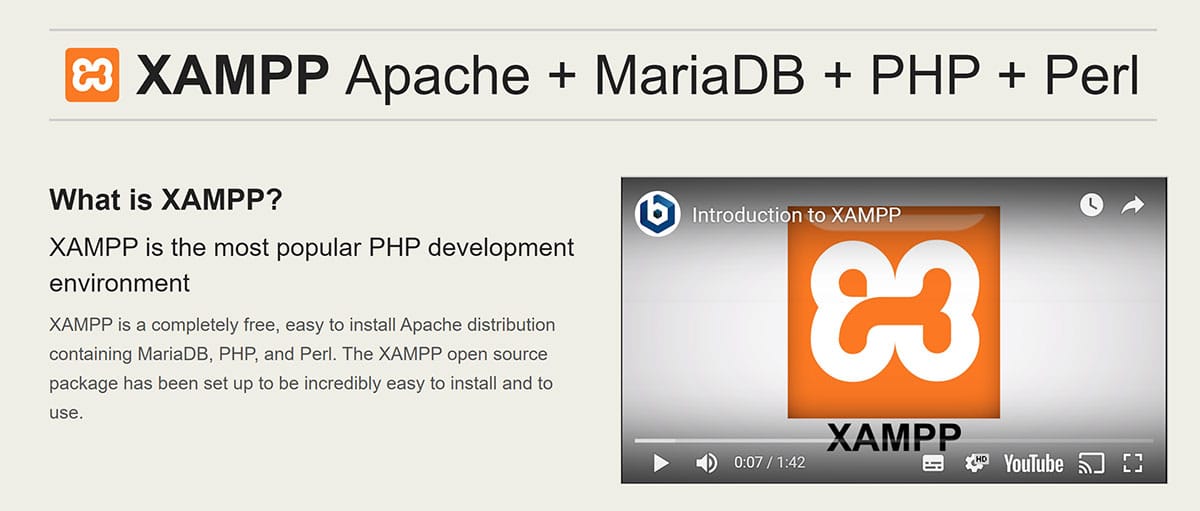
Der Name XAMPP ist ein Akronym für Cross-Platform (X), Apache (A), MariaDB (M), PHP (P) und Perl (P). XAMPP ist „plattformübergreifend“, da es auf mehreren Betriebssystemen funktioniert. Die vier von XAMPP installierten Anwendungen erschließen viele Möglichkeiten für Websitebesitzer und Entwickler.
Ich glaube, die meisten WordPress-Benutzer werden mit dem XAMPP-Installationsprogramm vertraut sein, aber wenn Sie Probleme haben, finden Sie Hilfe im Community-Forum von XAMPP.
Installieren Sie XAMPP auf Ihrem Computer
XAMPP ist Open-Source-Software, Sie können es also kostenlos herunterladen. Als plattformübergreifende Anwendung ist sie für die Betriebssysteme Windows, Linux, Mac und Solaris verfügbar.

Sie können XAMPP mit verschiedenen PHP-Versionen für jedes Betriebssystem herunterladen. Es enthält mehrere Add-Ons, mit denen Sie beliebte Anwendungen zusätzlich zu XAMPP installieren können – wir werden später in diesem Artikel darüber sprechen.
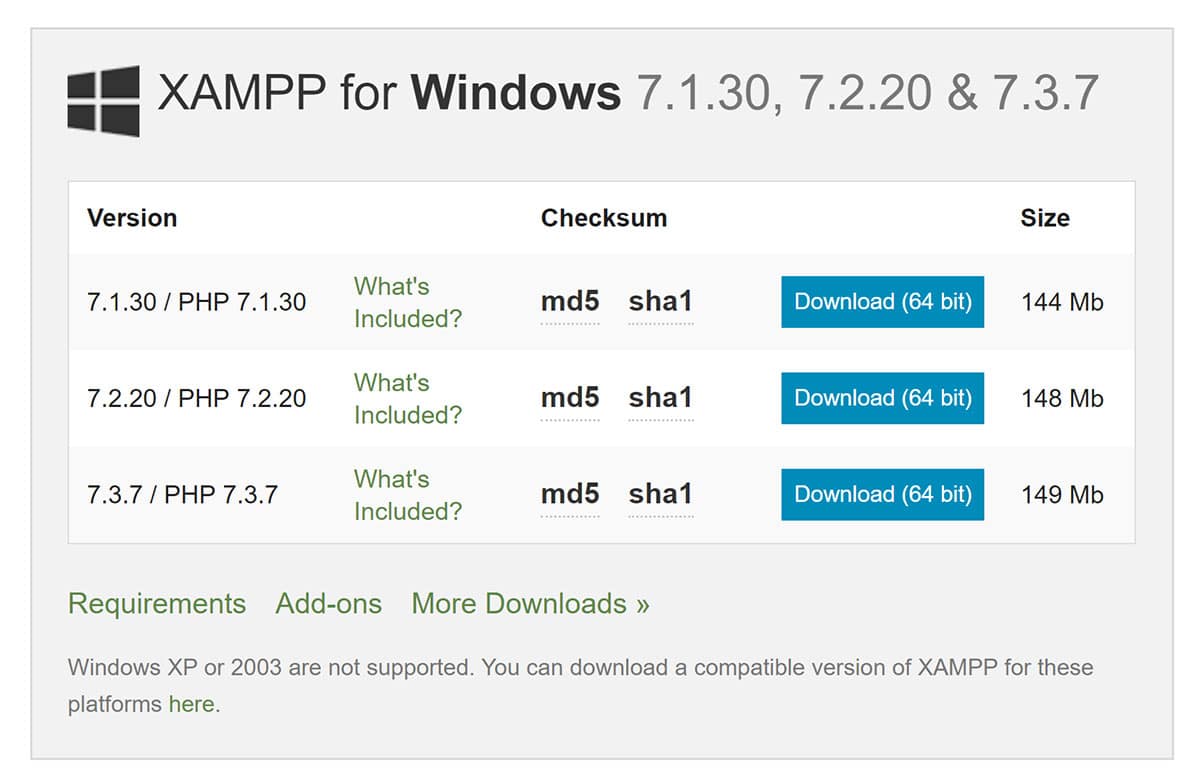
Für dieses Tutorial habe ich die PHP 7.3.7-Version von XAMPP auf meinem Windows-Laptop installiert. Der Prozess ist für Linux-, Mac- und Solaris-Benutzer gleich; obwohl das Layout des Bedienfelds je nach Betriebssystem variiert.
Um den Installationsvorgang zu starten, laden Sie die XAMPP-Version herunter, die Ihren Anforderungen am besten entspricht, und doppelklicken Sie dann auf die .exe -Datei.
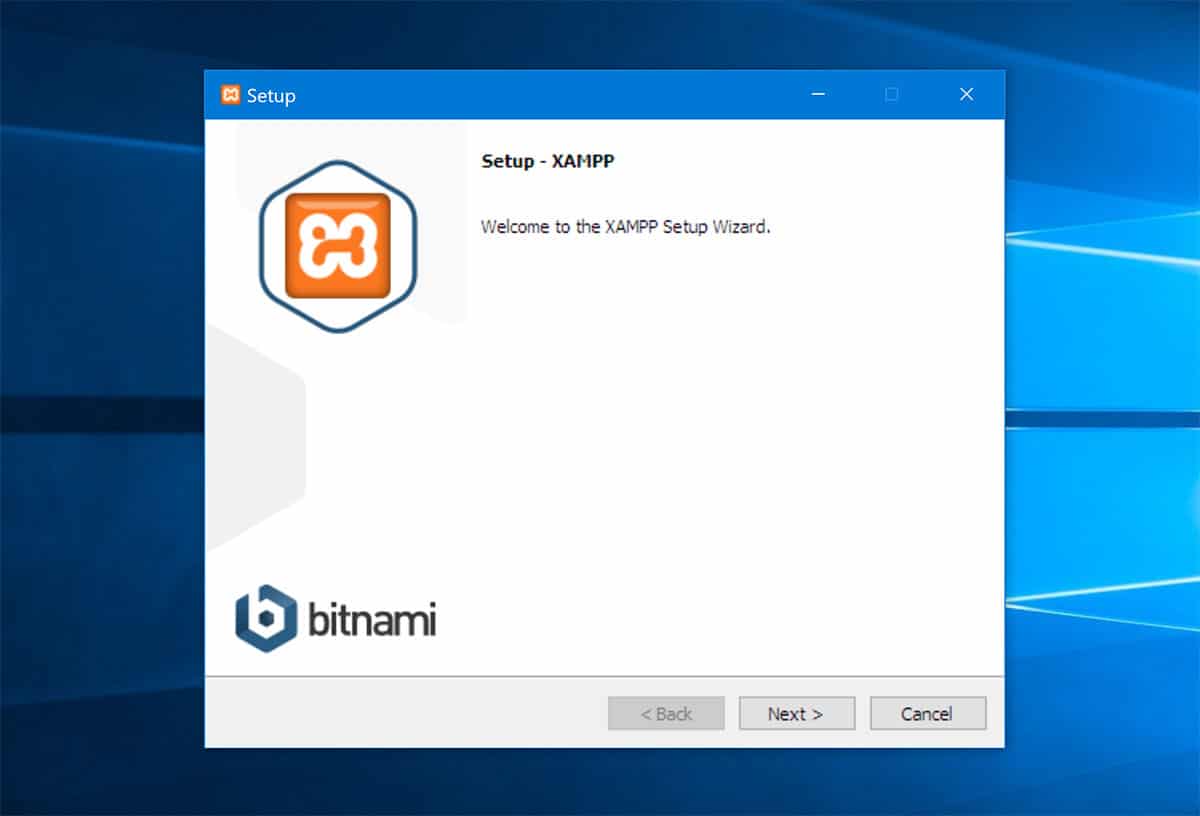
Im nächsten Schritt müssen Sie die zu installierenden Server- und Programmsprachenkomponenten auswählen. Alle Komponenten sind standardmäßig ausgewählt.
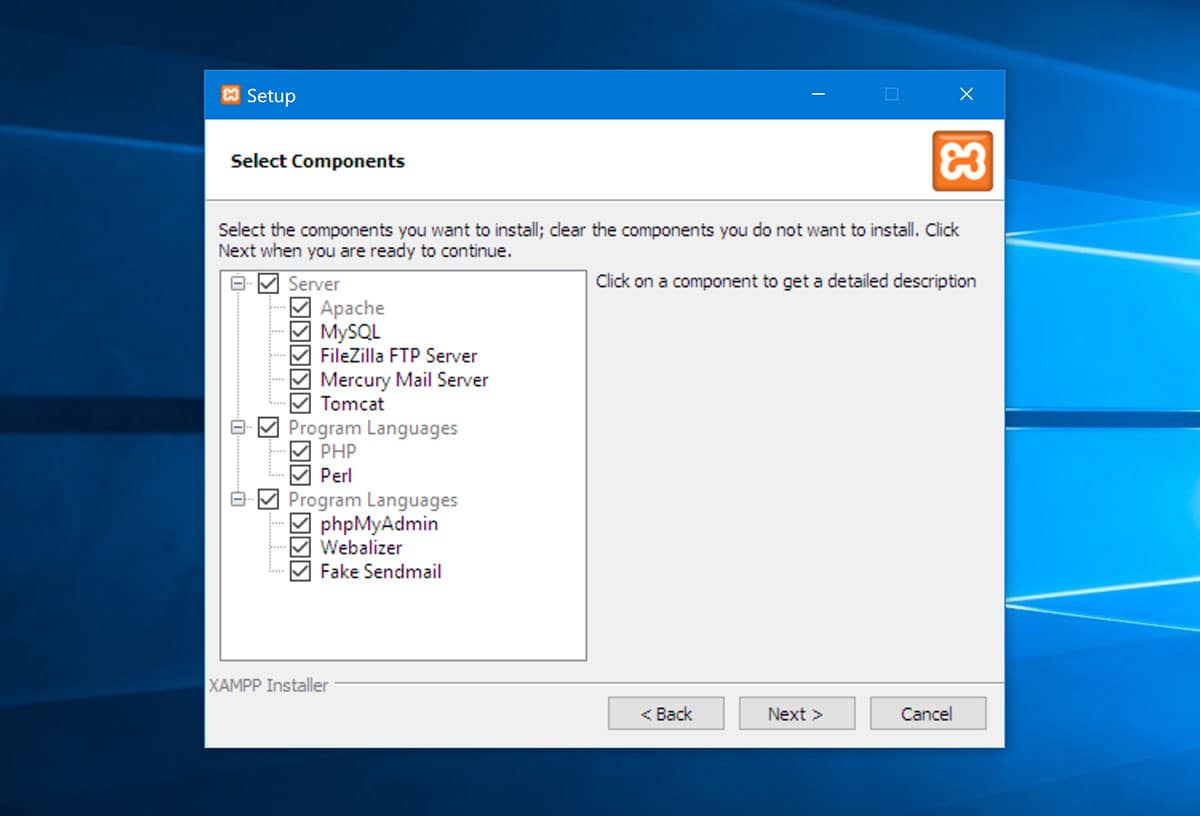
Jetzt müssen Sie den Speicherort des Installationsordners definieren, in dem XAMPP (und später Ihre WordPress-Site) installiert wird.
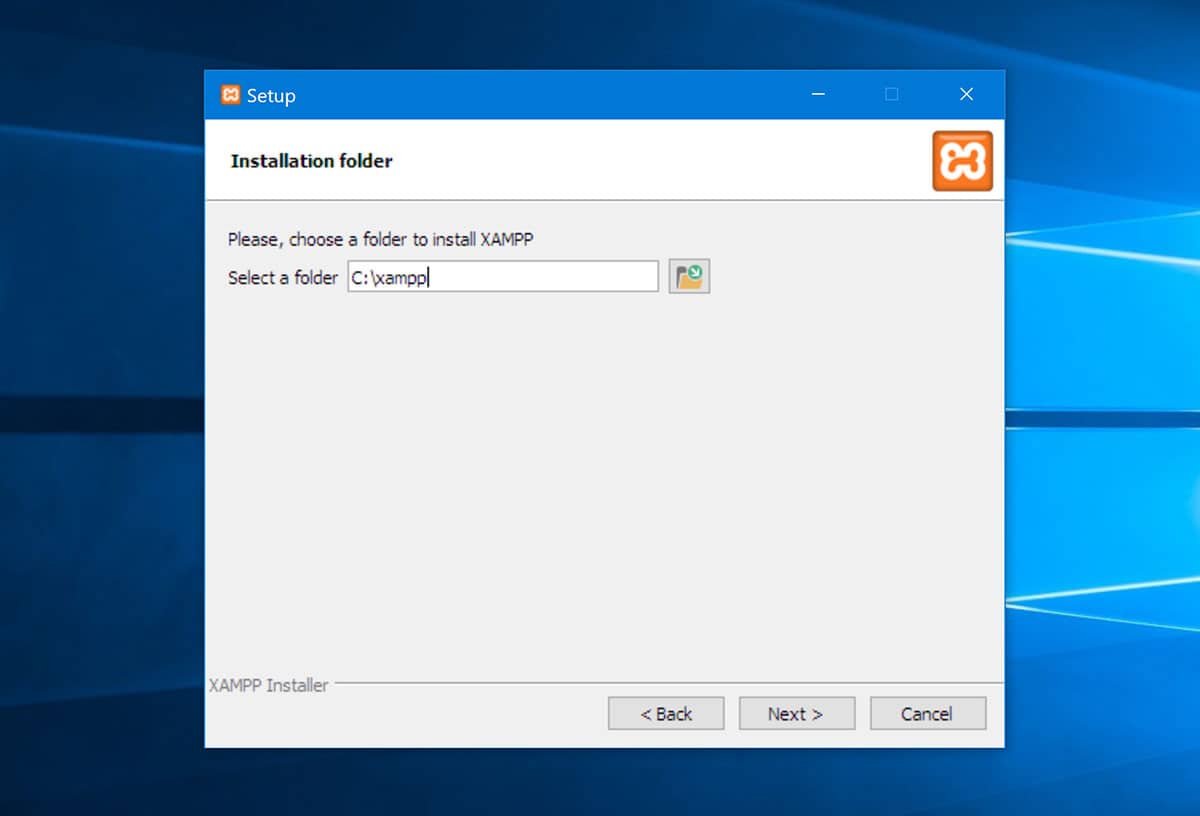
Im nächsten Schritt finden Sie einen kurzen Hinweis zur Bitnami-Anwendung. Ich werde später in diesem Artikel mehr darüber sprechen, wie Sie Bitnami verwenden können, um WordPress zu installieren.
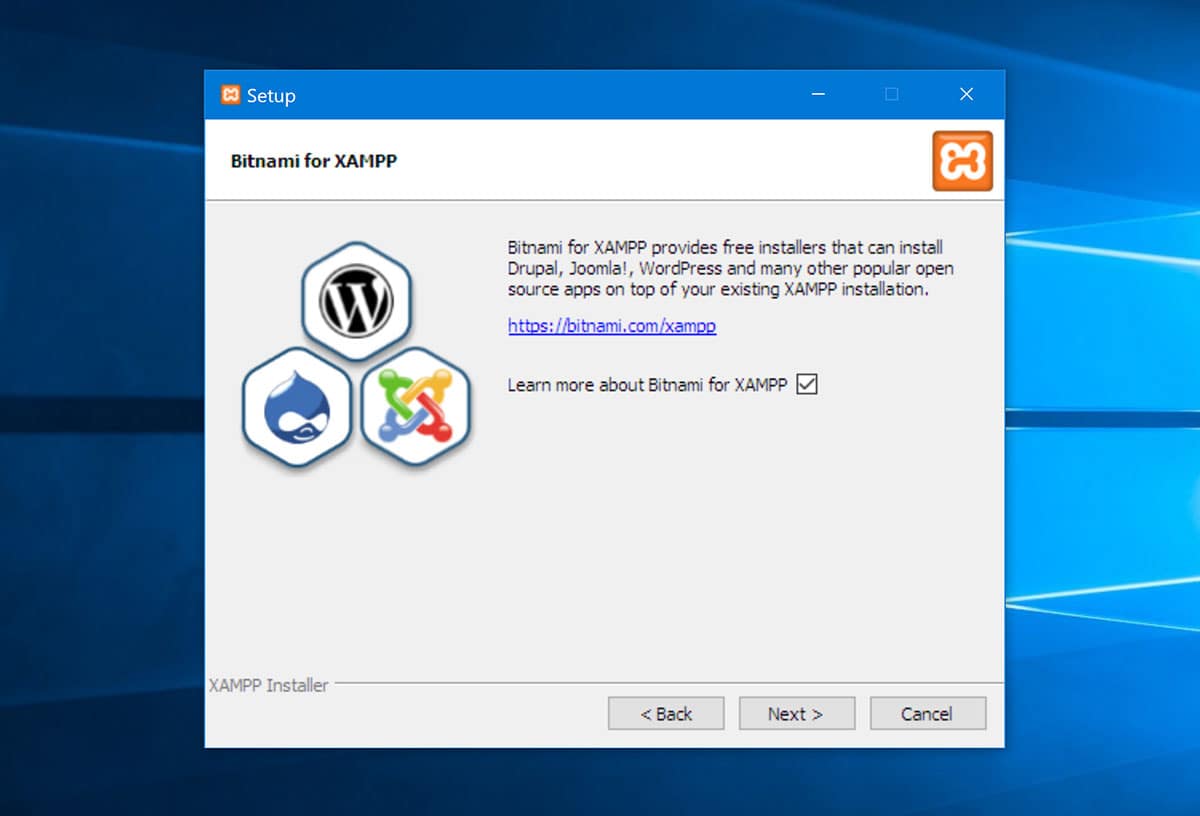
Nachdem Sie die Konfigurationsschritte abgeschlossen haben, können Sie mit der Installation von XAMPP beginnen.
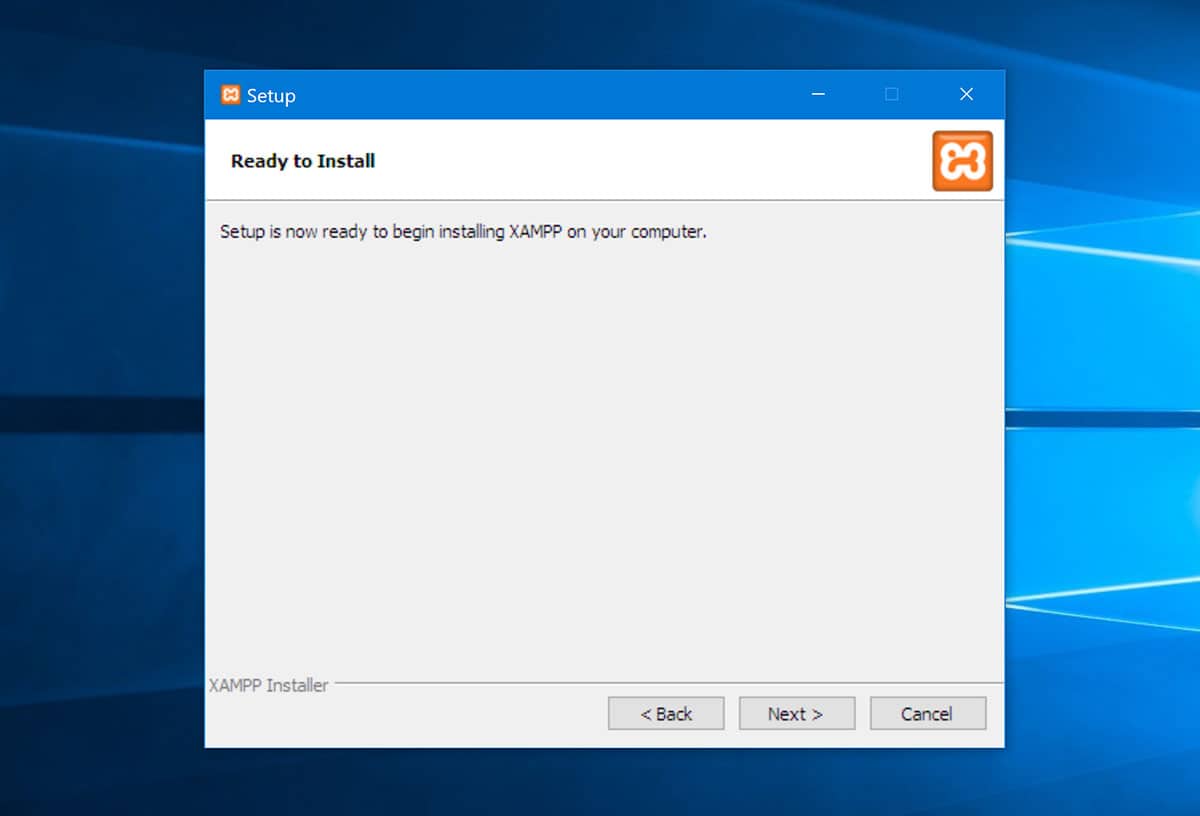
Es dauert nur eine Minute, bis XAMPP alle Dateien entpackt und auf Ihrem Computer installiert hat.
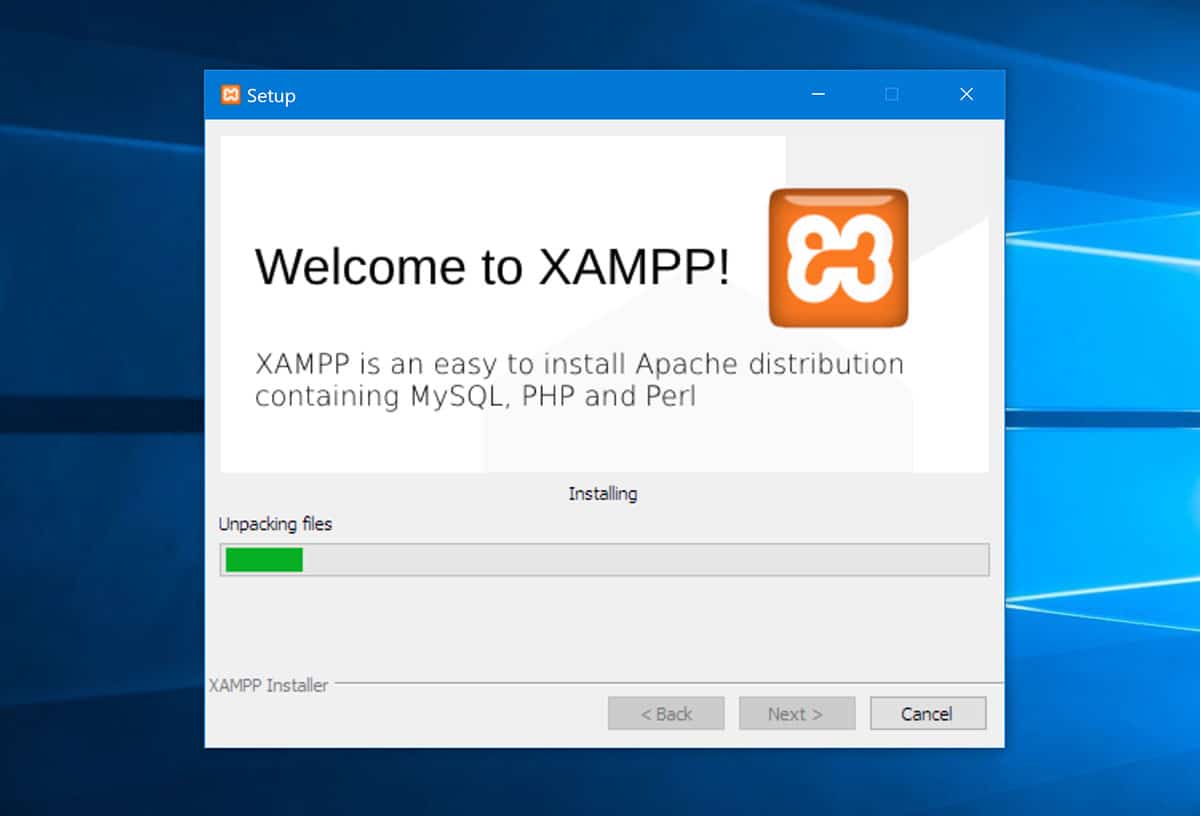
XAMPP kann von Antivirensoftware markiert werden, also stellen Sie sicher, dass Sie ihm Zugriff gewähren.
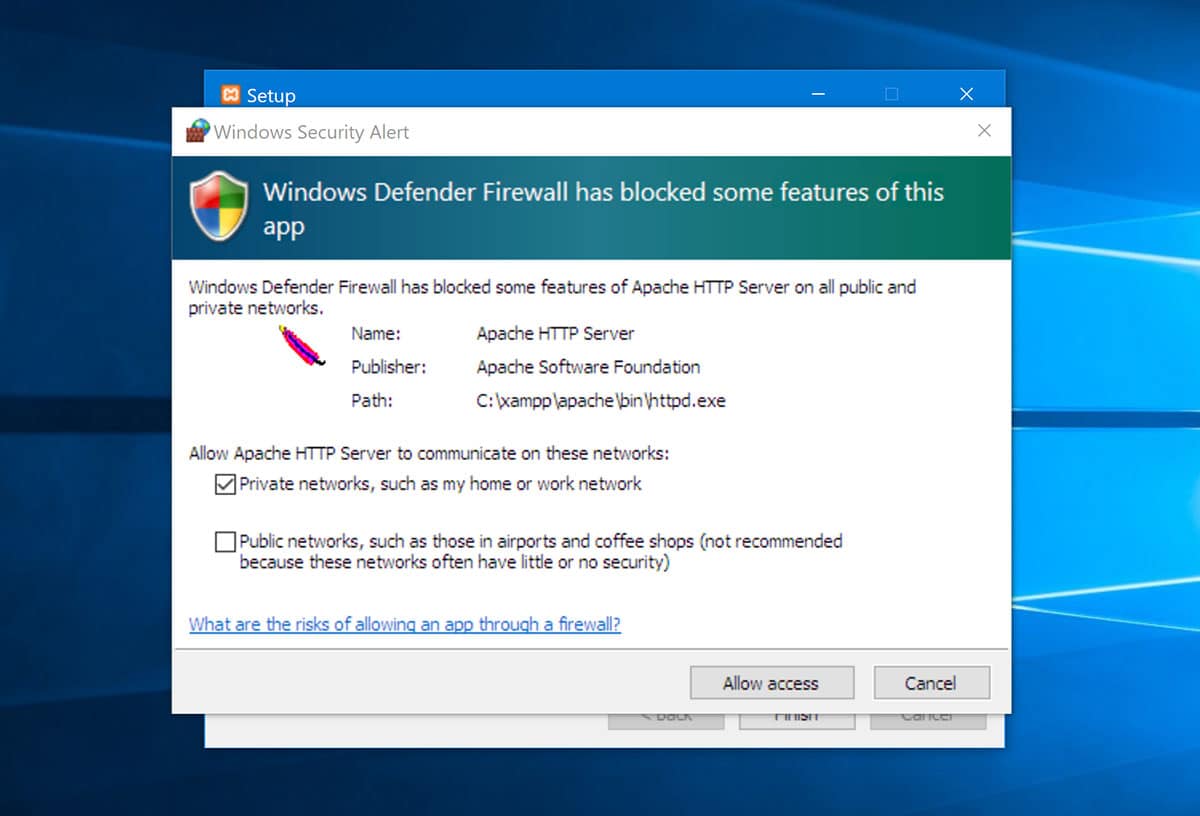
Herzliche Glückwünsche! XAMPP ist jetzt installiert! Jetzt können Sie die XAMPP-Systemsteuerung auf Ihrem Windows-Desktop starten.
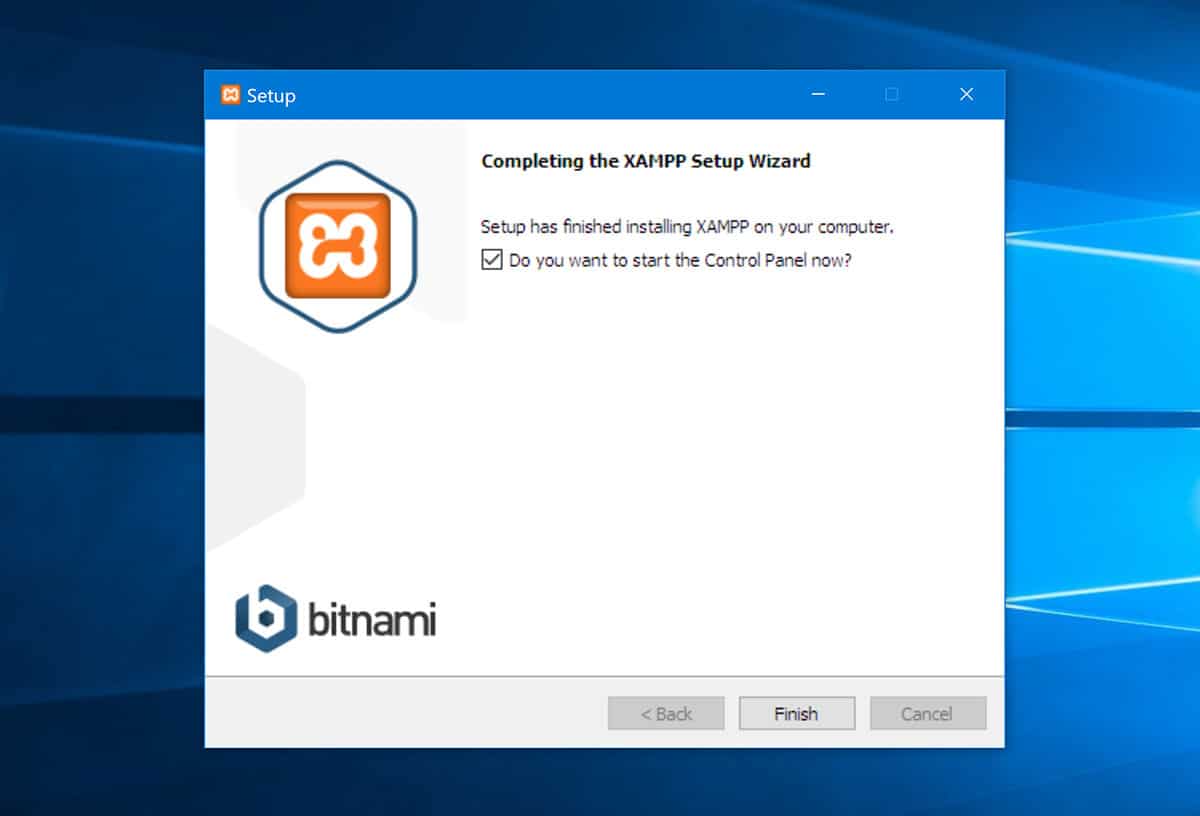
Das XAMPP Control Panel kann in Englisch oder Deutsch geladen werden.
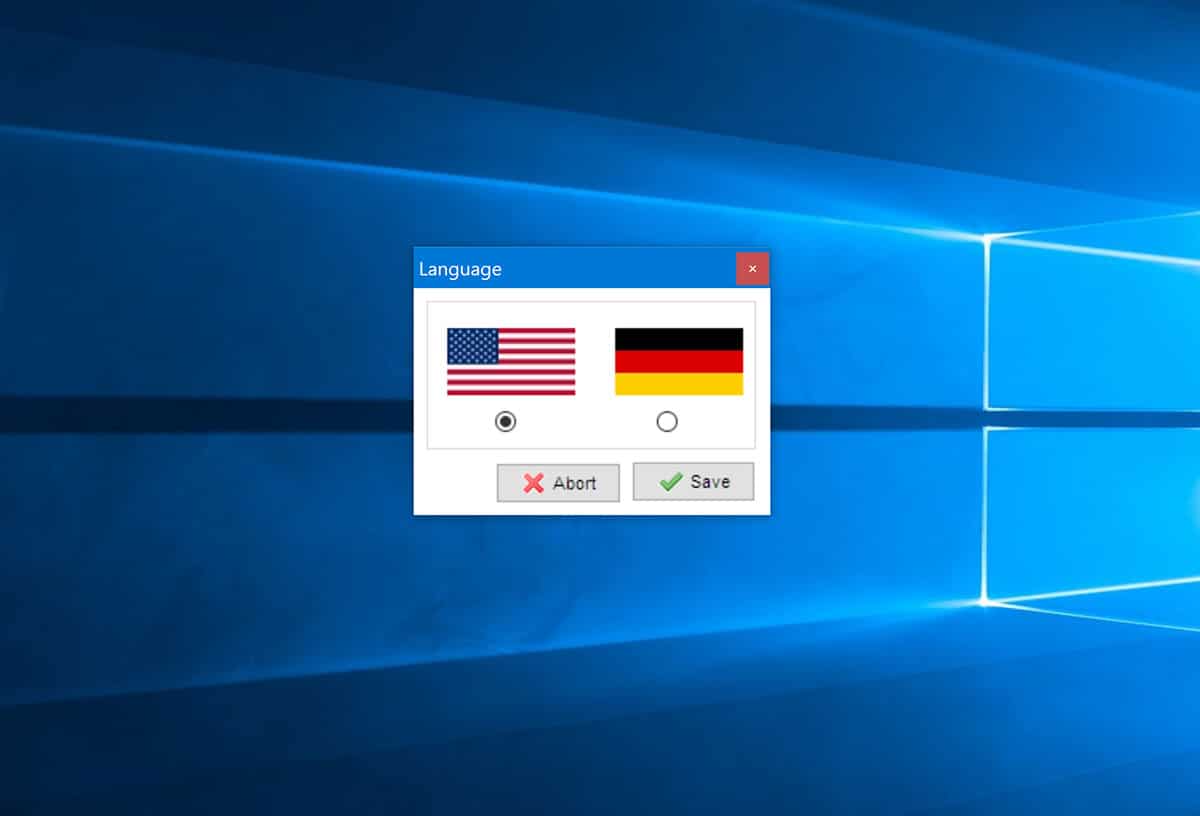
Das Bedienfeld mag anfangs etwas abschreckend wirken, aber es ist einfach zu bedienen, sobald Sie wissen, wo sich alles befindet.
Auf der linken Seite sehen Sie die Modulkomponenten, die Sie installiert haben. Rechts finden Sie die entsprechenden Aktionen: Start , Admin , Config und Logs . Die Admin-Aktionsschaltflächen sind ausgegraut, bis die zugehörigen Module ausgeführt werden.
Ganz rechts befinden sich Links zu nützlichen Funktionen wie dem Konfigurationsbereich der Systemsteuerung, dem Hilfsprogramm Netstat , der Befehlsshell, dem Datei-Explorer und Diensten.
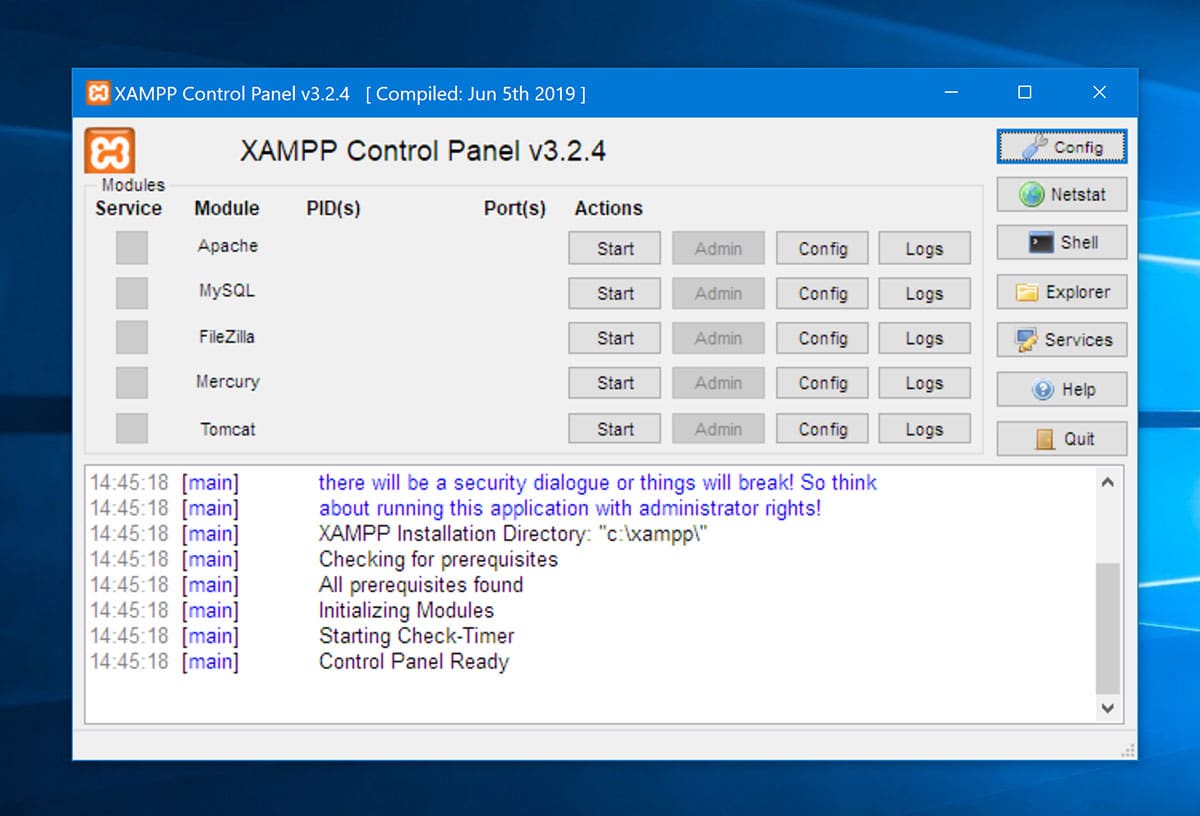
Der Download- und Installationsprozess von XAMPP sollte von Anfang bis Ende nur wenige Minuten dauern.
In den folgenden Abschnitten zeige ich Ihnen, wie Sie WordPress lokal mit Bitnami installieren und wie Sie WordPress manuell installieren können. Bei beiden Methoden müssen Sie die Apache- und MySQL-Dienste starten. Dazu müssen Sie nur auf die Start-Buttons für jedes Modul klicken.
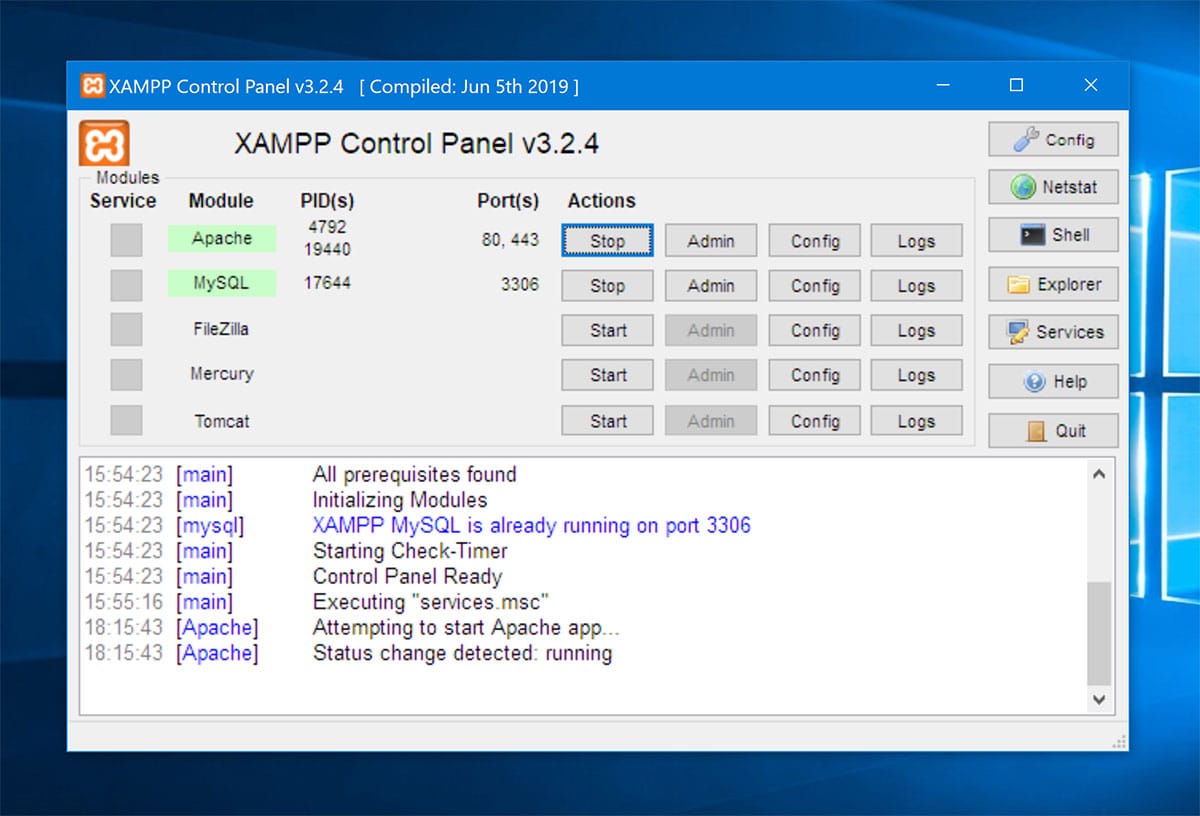
Jetzt bleibt XAMPP in Ihrer Windows-Taskleiste, es sei denn, Sie beenden die App. Per Rechtsklick auf das XAMPP-Icon können Sie Module ein- und ausschalten. Sie können XAMPP auch von hier aus beenden.
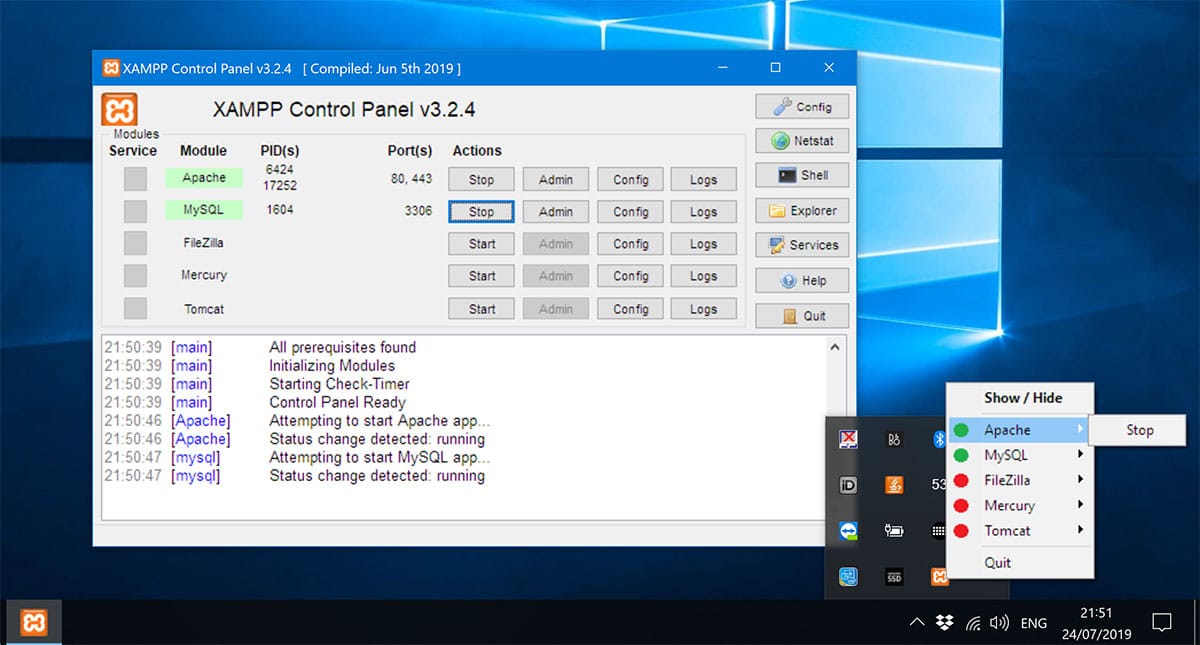
Sie können überprüfen, ob Ihr Server korrekt läuft, indem Sie localhost in die URL-Leiste Ihres Browsers eingeben. Wenn Sie dies tun, sollten Sie die XAMPP-Willkommensseite sehen, die die technischen Details Ihrer Installation enthält.
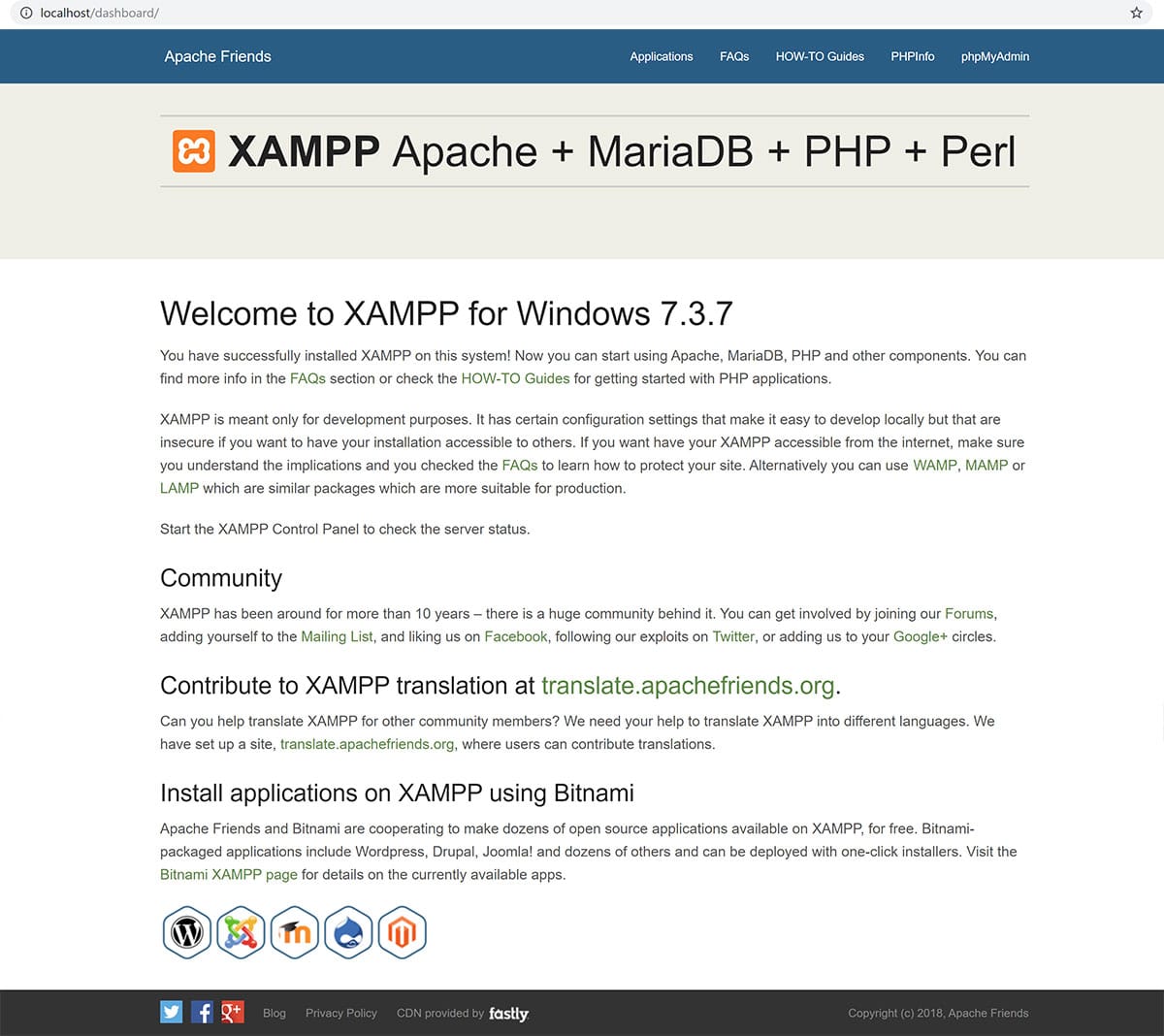
Nachdem XAMPP installiert und die Apache- und MySQL-Module gestartet wurden, können Sie nun auch WordPress installieren.
Installieren Sie WordPress mit Bitnami
Bitnami ist eine Anwendungspaketlösung, die die Installation beliebter Open-Source-Anwendungen vereinfacht. Das Unternehmen wurde im Mai 2019 von VMWare übernommen; obwohl die Gründer von Bitnami bestätigt haben, dass es weiterhin unterstützt wird.
XAMPP ermutigt Benutzer, Bitnami zu verwenden, indem es die Anwendung während des XAMPP-Installationsprozesses und auch als „All-in-One-Tool“ auf seiner Add-On-Seite bewirbt.
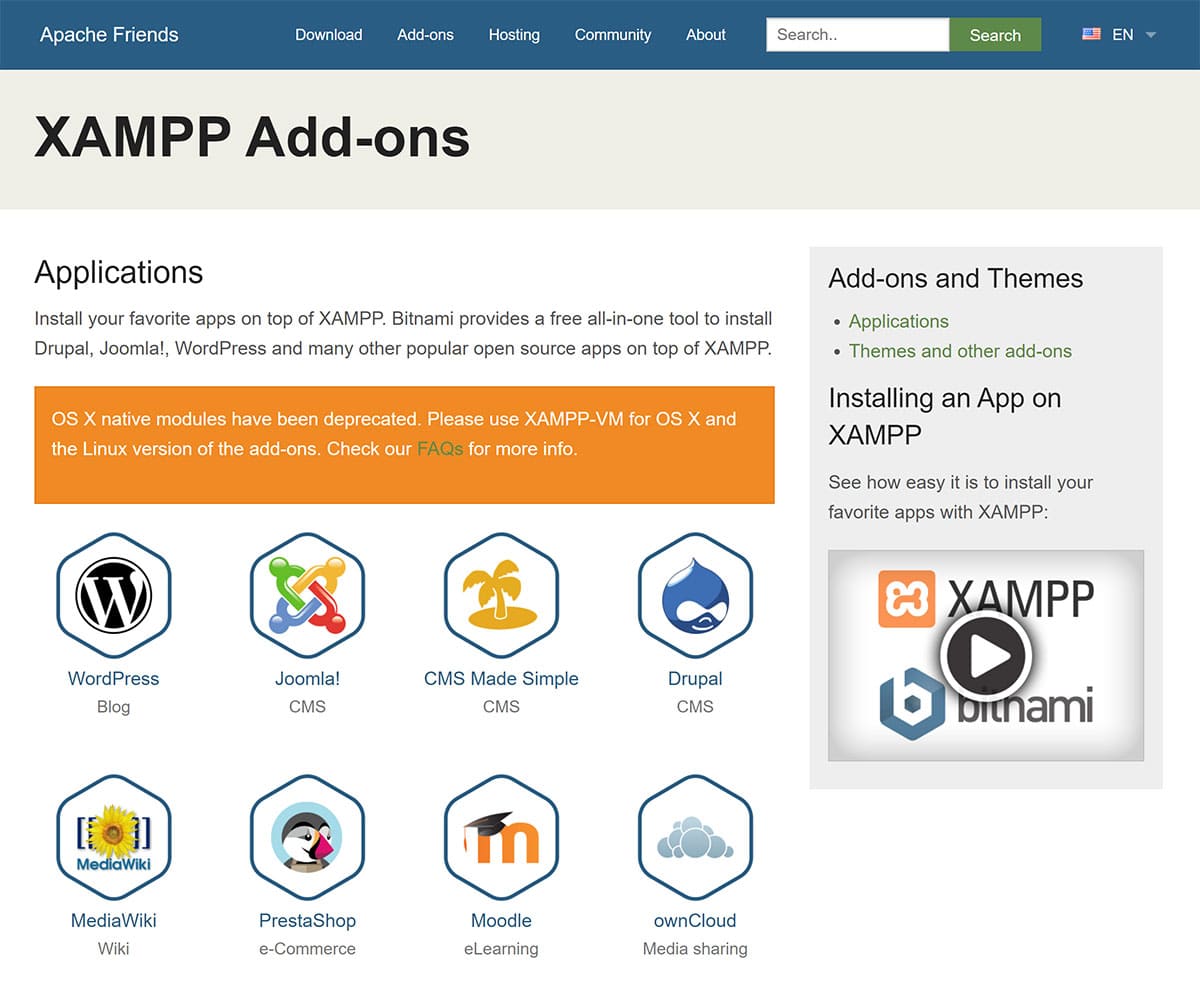
Sie können das Bitnami-WordPress-Modul von der Seite Bitnami-Module für XAMPP herunterladen. Es ist für Windows und Linux verfügbar. Zum Zeitpunkt des Schreibens dieses Artikels ist das Modul nicht für andere Unix-Systeme verfügbar, aber es funktioniert mit OS X, wenn Sie XAMPP-VM anstelle von XAMPP verwenden.
Sobald Sie auf die Installationsdatei von Bitnami WordPress klicken, werden Sie gefragt, in welcher Sprache Sie WordPress installieren möchten. Die verfügbaren Sprachen sind Englisch, Spanisch, Portugiesisch, vereinfachtes Chinesisch, Koreanisch, Hebräisch, Deutsch, Rumänisch und Russisch.
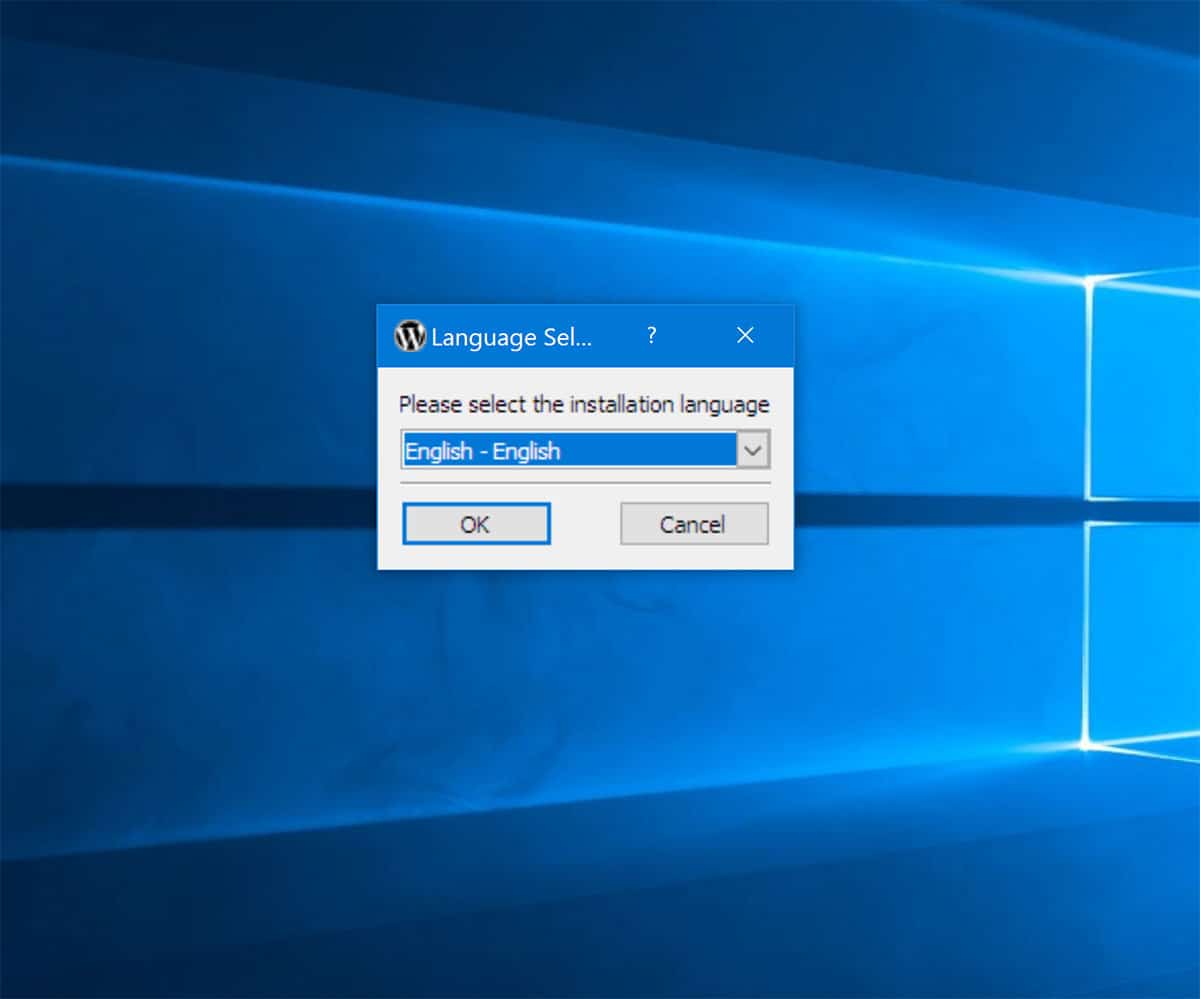
Jetzt können Sie sich durch den Einrichtungsassistenten für das Bitnami-WordPress-Modul klicken.
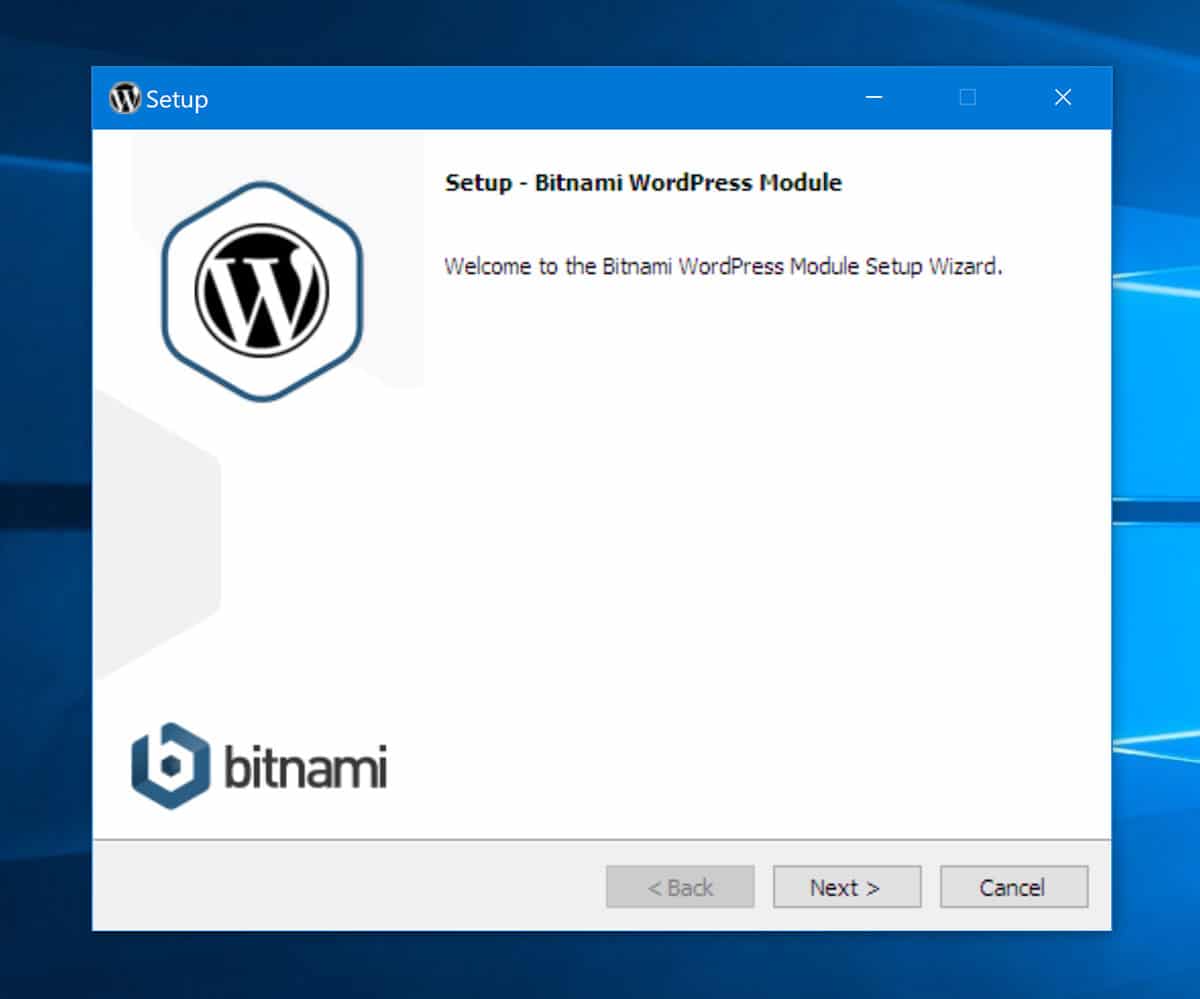
Im nächsten Schritt müssen Sie den Ordner auswählen, in dem XAMPP zuvor installiert wurde. Wenn Sie den Standardinstallationsordner für XAMPP nicht geändert haben, listet Bitnami Ihren XAMPP-Installationsordner korrekt auf.
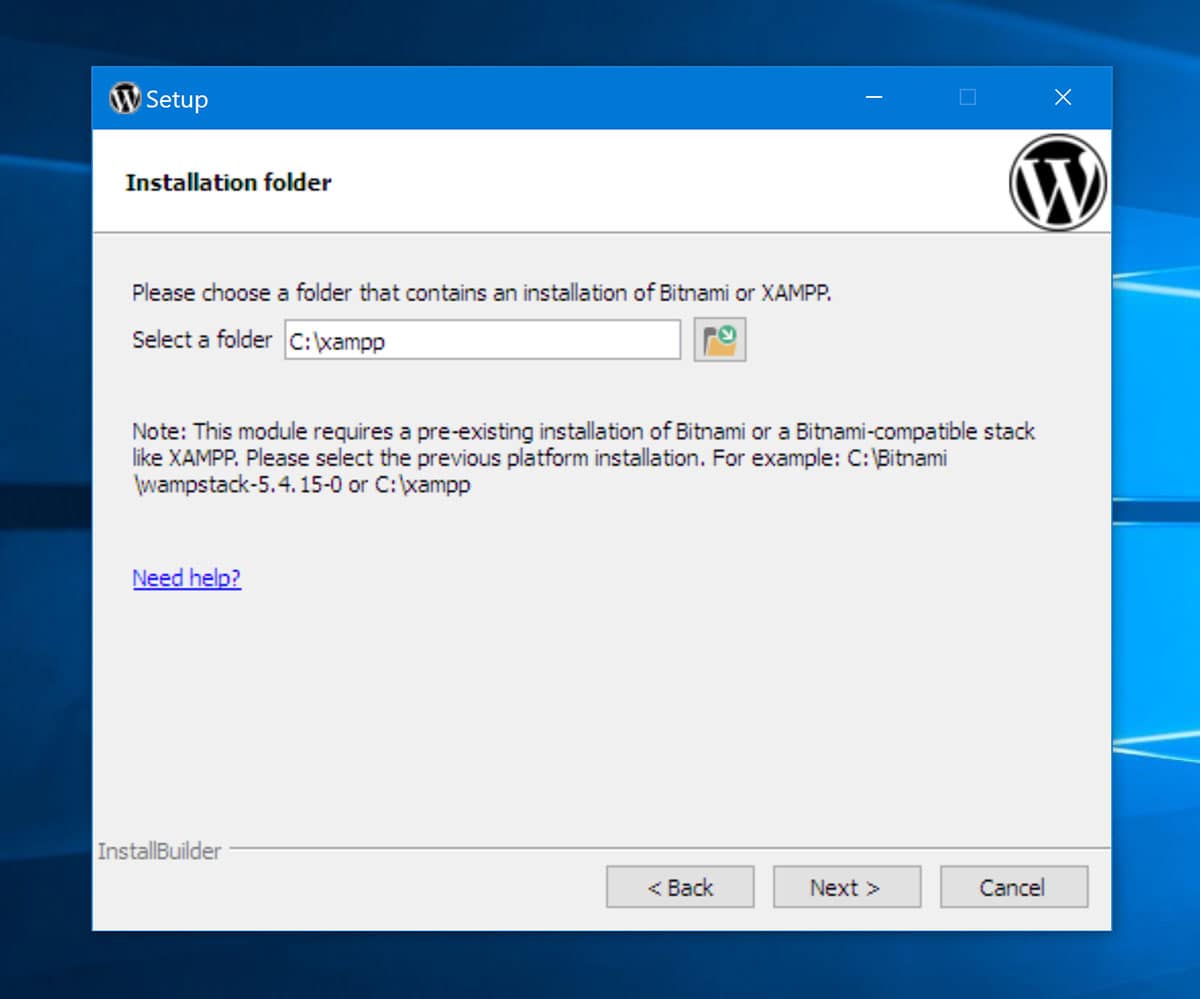
Bitnami erstellt jetzt Ihr WordPress-Administratorkonto. Alles, was Sie tun müssen, ist Ihren Benutzernamen, Ihren richtigen Namen, Ihre E-Mail-Adresse und Ihr Passwort einzugeben.
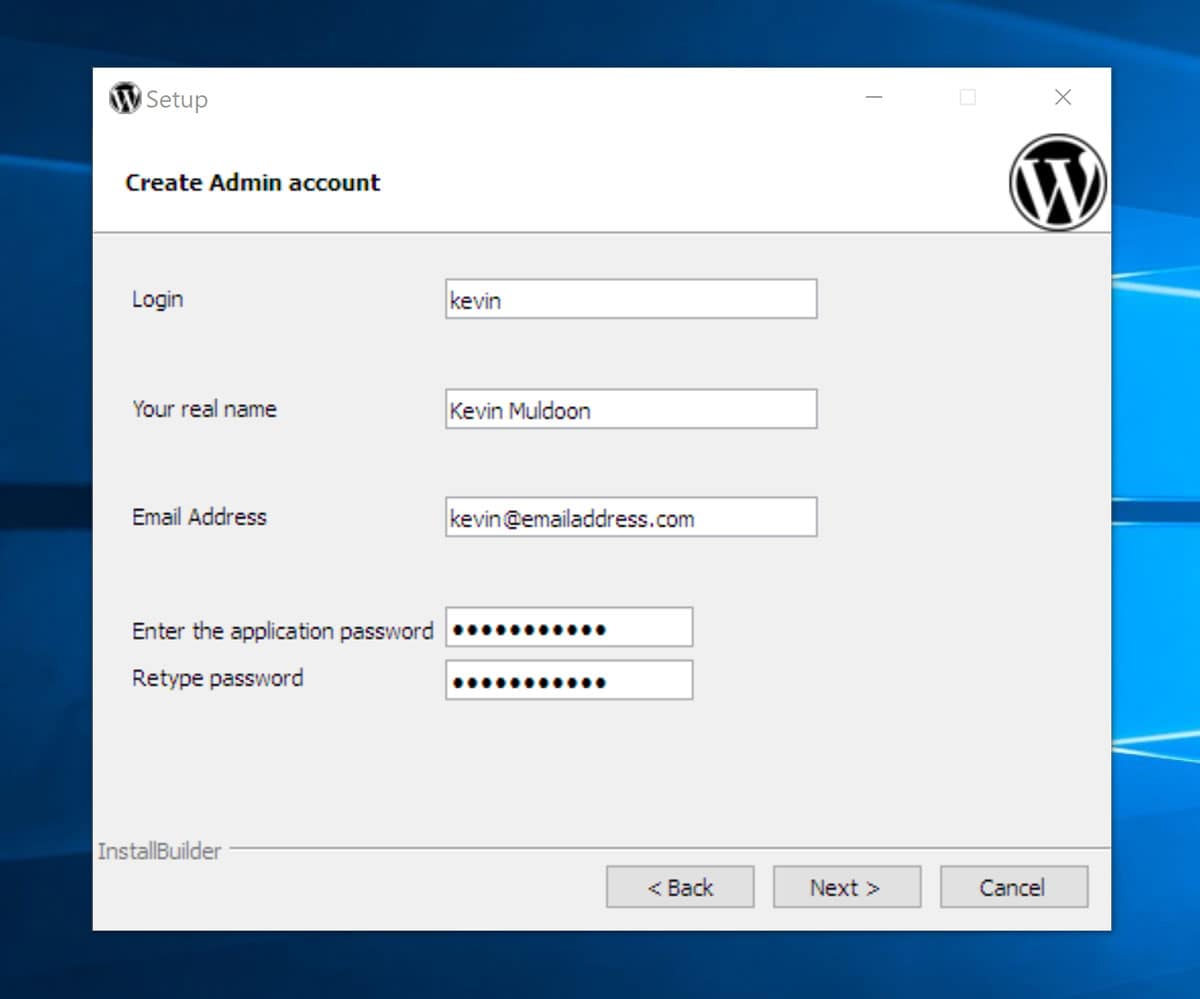
Geben Sie in diesem Schritt einfach den Namen Ihrer WordPress-Installation ein.
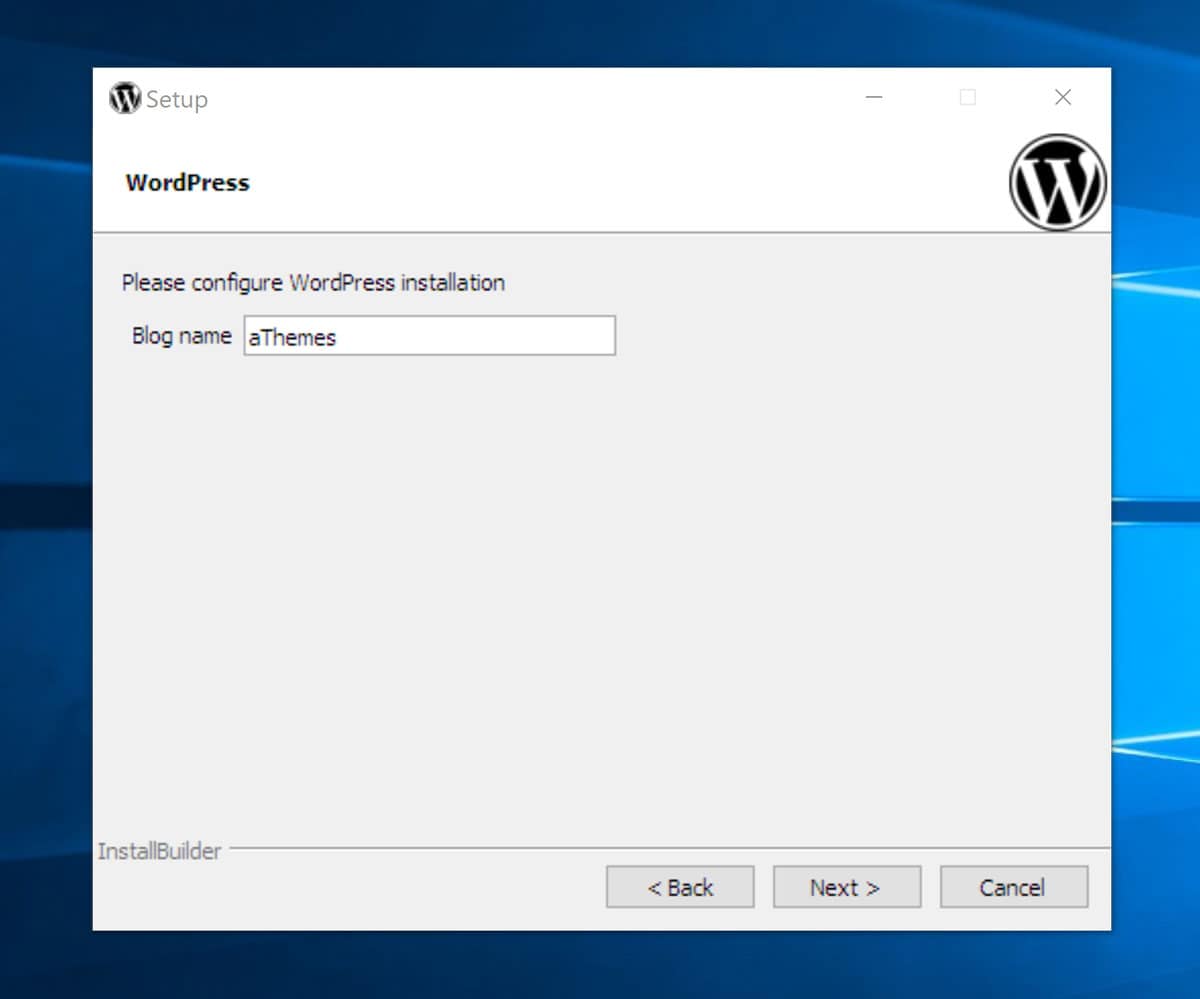
Jetzt können Sie Ihre SMTP-Verbindungsdetails eingeben. Sie können aus zwei Optionen wählen: Gmail und benutzerdefinierter E-Mail-Anbieter.

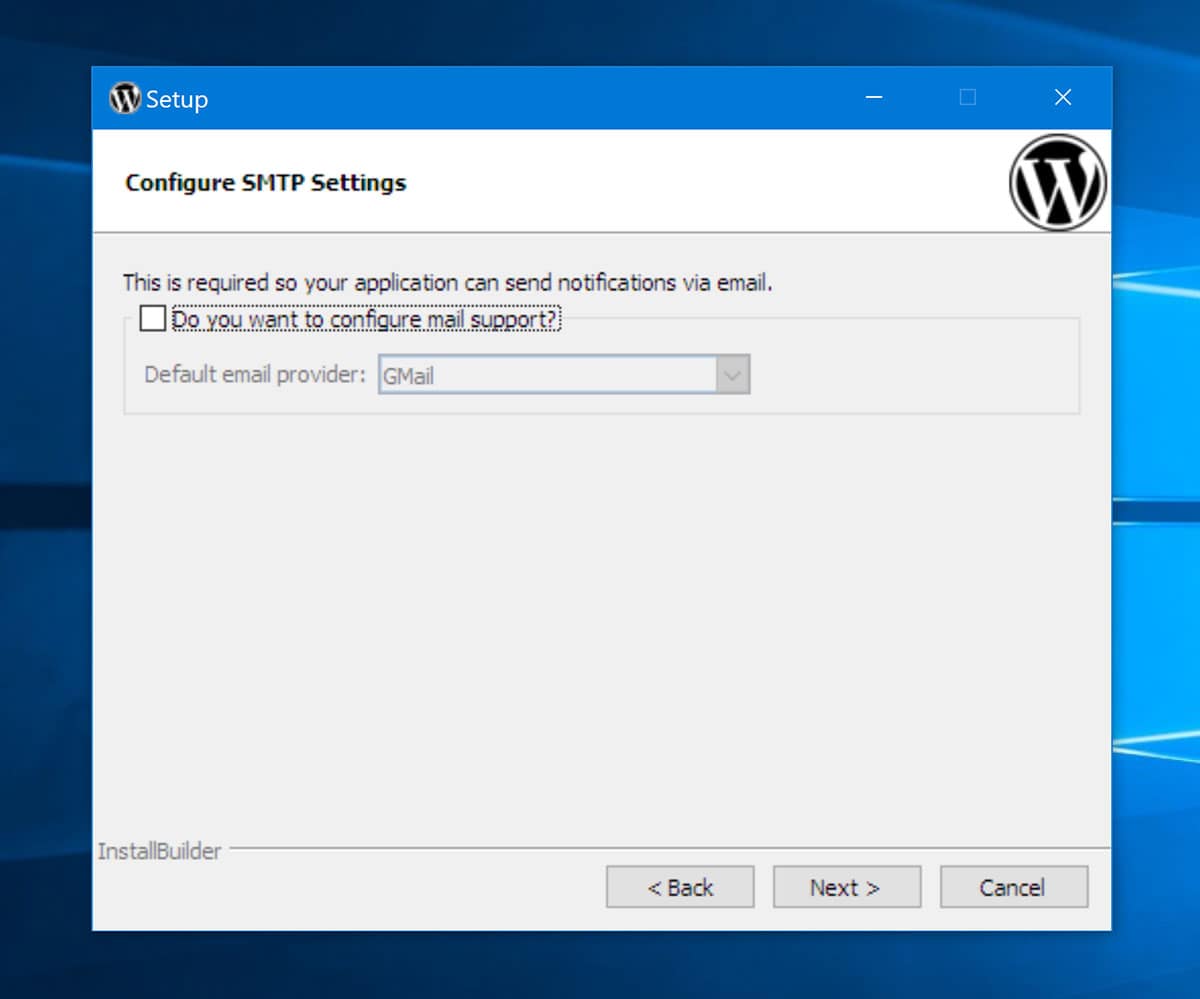
Wenn Sie Gmail auswählen, müssen Sie Ihre Gmail-Adresse und Ihr Passwort eingeben. Wenn Sie Benutzerdefiniert auswählen, müssen Sie alle SMTP-Verbindungsinformationen eingeben, die von Ihrem E-Mail-Anbieter bereitgestellt werden.
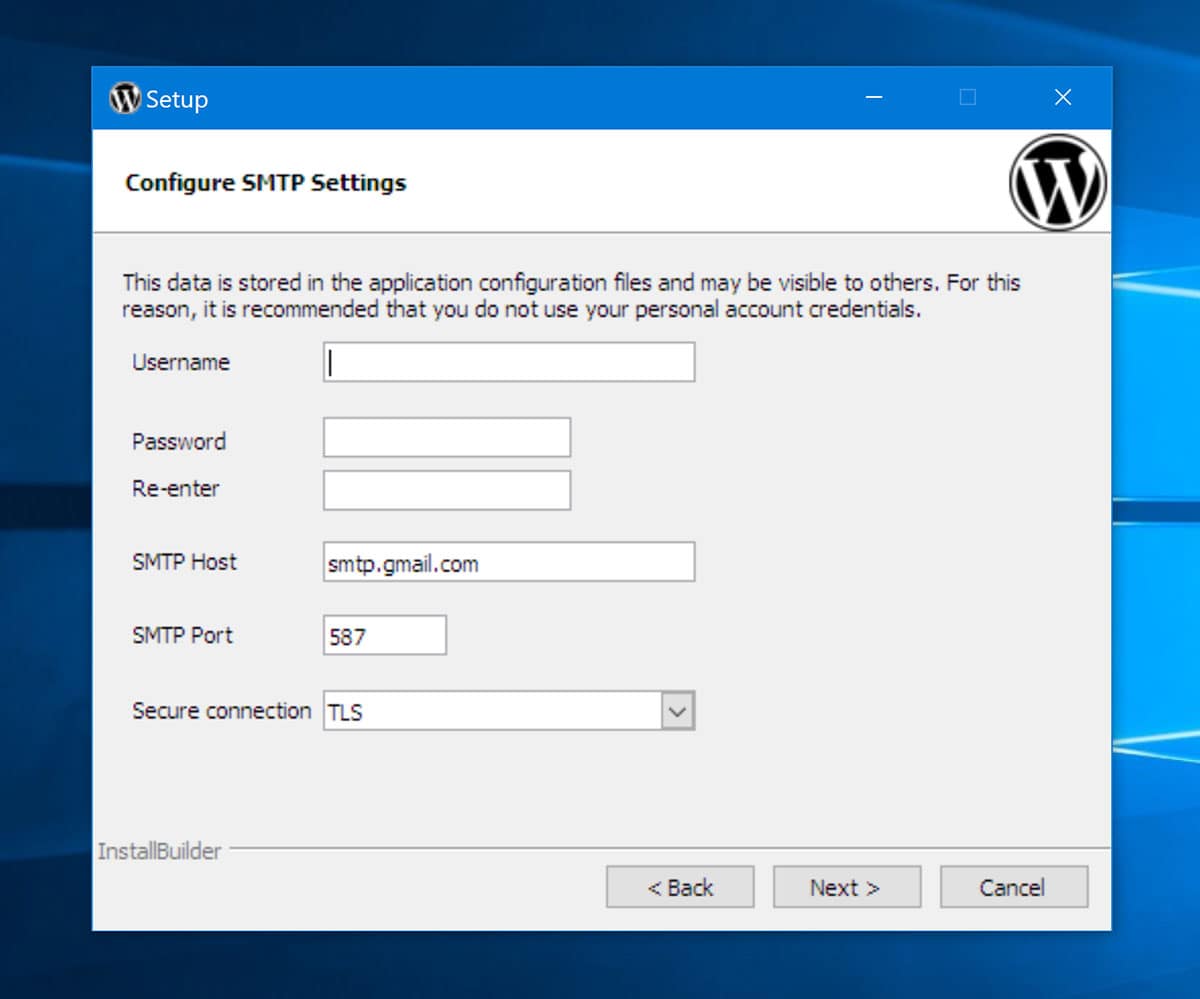
Im nächsten Schritt wird eine Werbung für Bitnami Cloud angezeigt. Wenn Sie das Kontrollkästchen aktiviert lassen, wird die Informationsseite geöffnet, auf der die Vorteile des Hostings Ihrer WordPress-Website bei ihnen über Cloud-Dienste wie Google Cloud und Amazon Web Services erläutert werden.
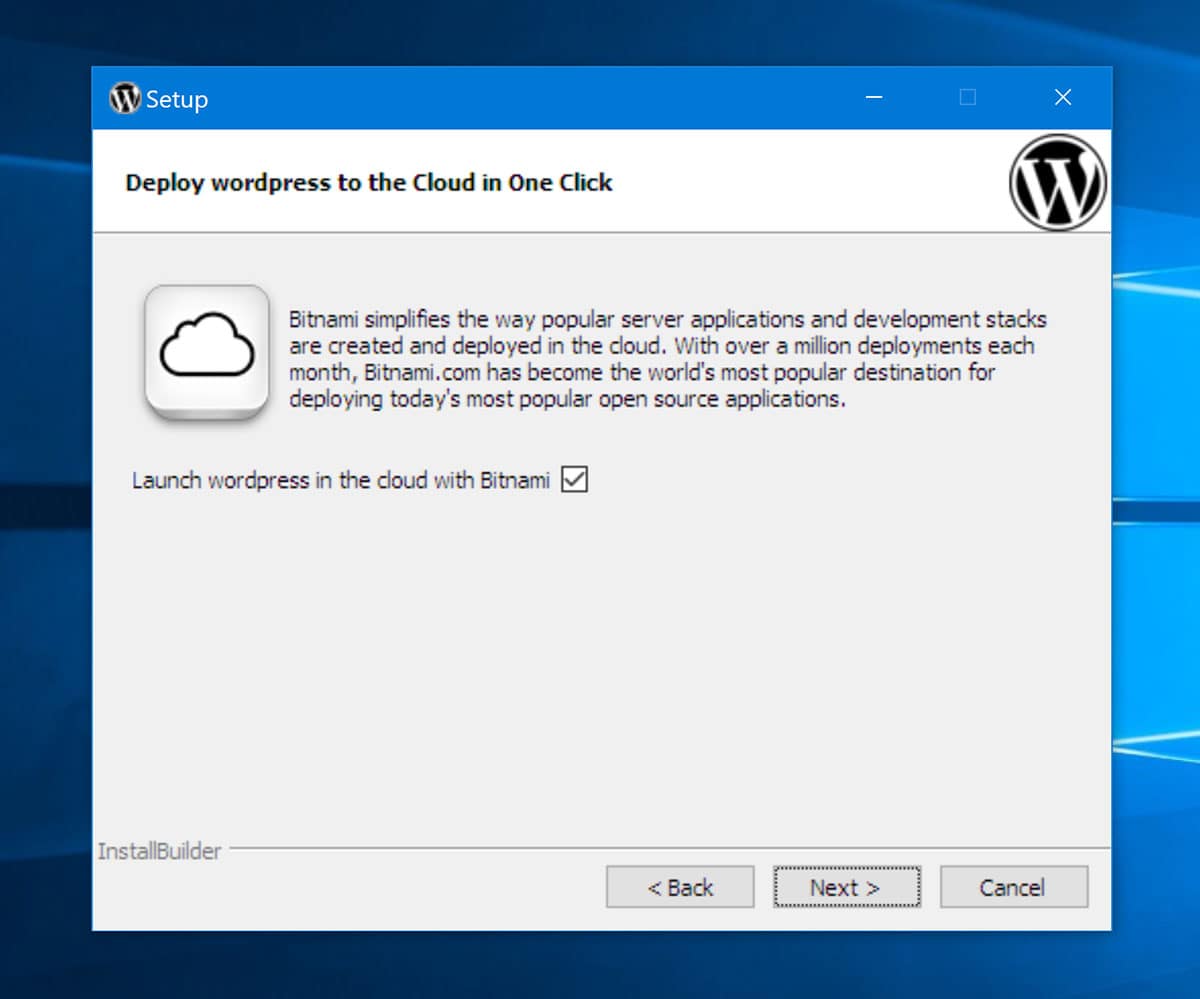
Bitnami installiert nun WordPress auf Ihrem Windows-PC.
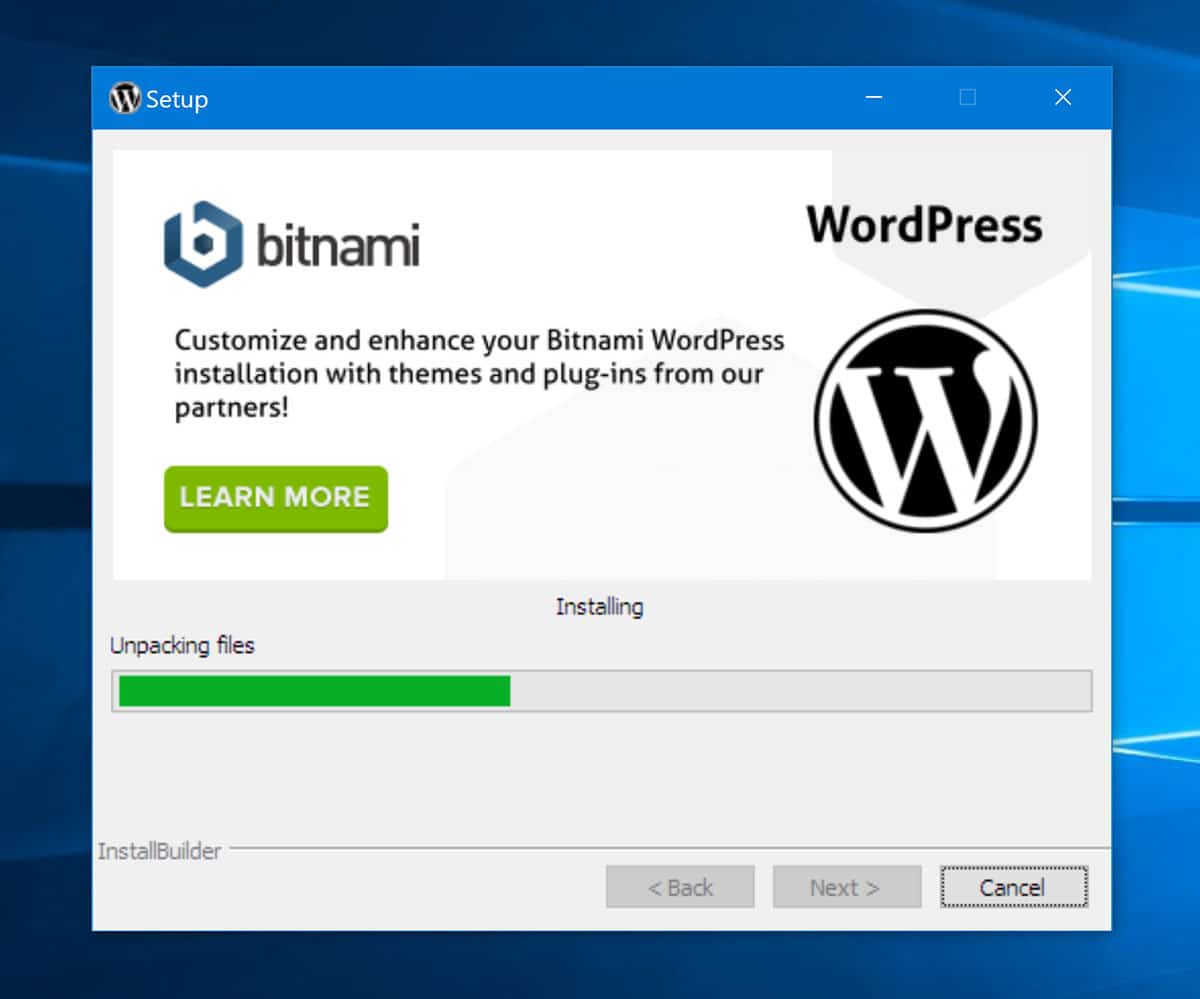
Es dauert nur etwa eine Minute, bis die erforderlichen Dateien installiert sind.
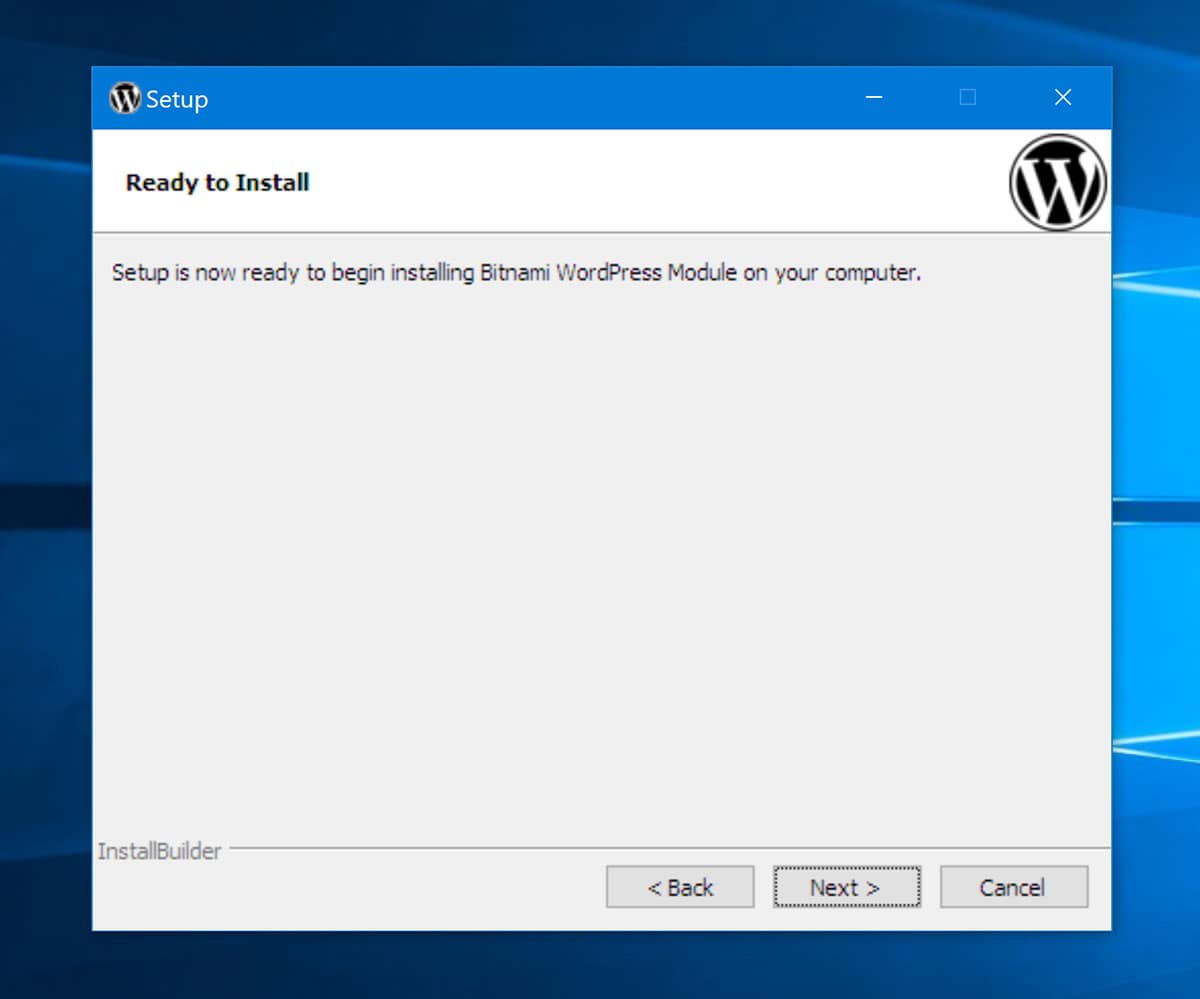
Herzliche Glückwünsche! Sie haben gerade WordPress mit Bitnami lokal auf Ihrem Computer installiert!
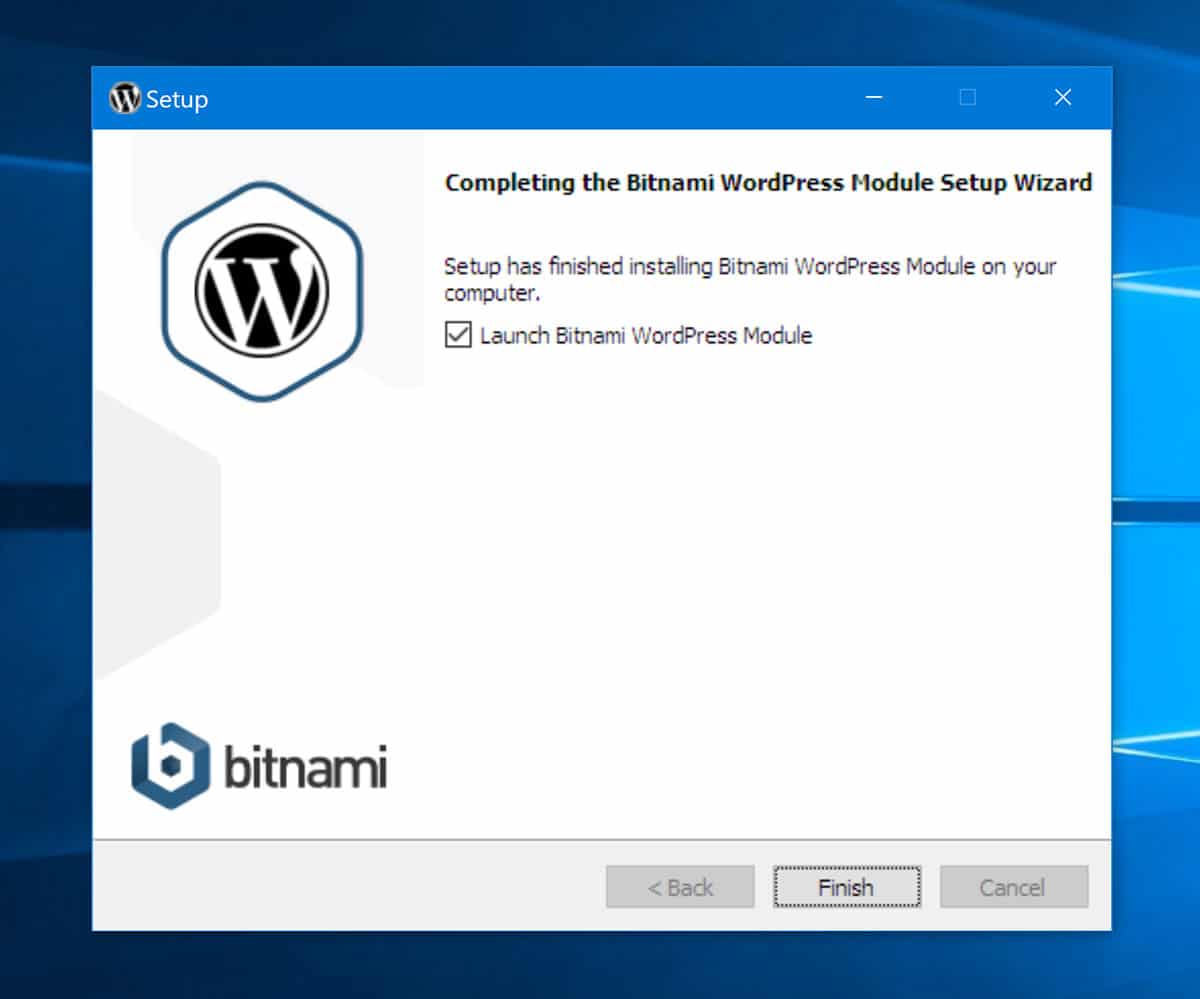
Im letzten Schritt des Bitnami-WordPress-Installationsassistenten werden Sie aufgefordert, das Bitnami-WordPress-Modul zu starten. Dies öffnet das Frontend deiner neuen WordPress-Website.
Meine neue Website ist lokal unter der URL http://127.0.0.1/wordpress/ erreichbar.
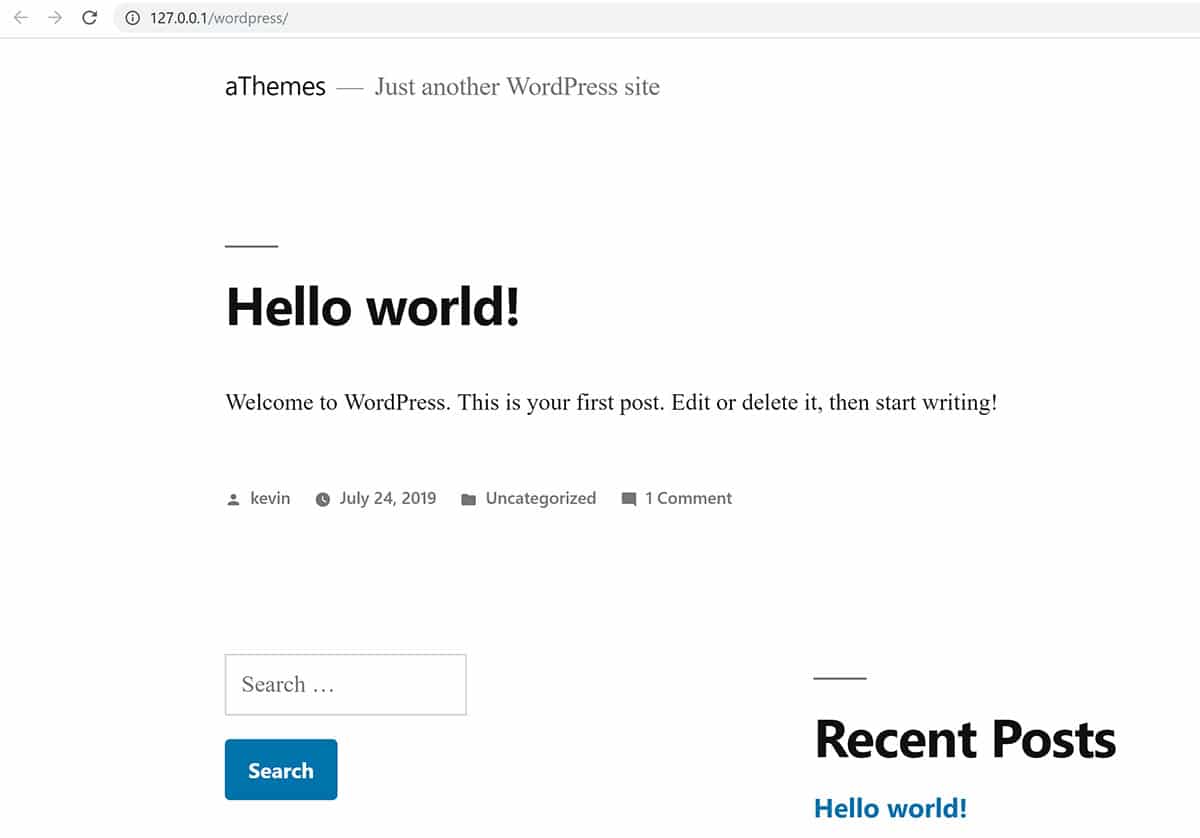
Wie zu erwarten, ist der Admin-Bereich für meine neue WordPress-Website lokal unter http://127.0.0.1/wordpress/wp-admin/ zu finden.
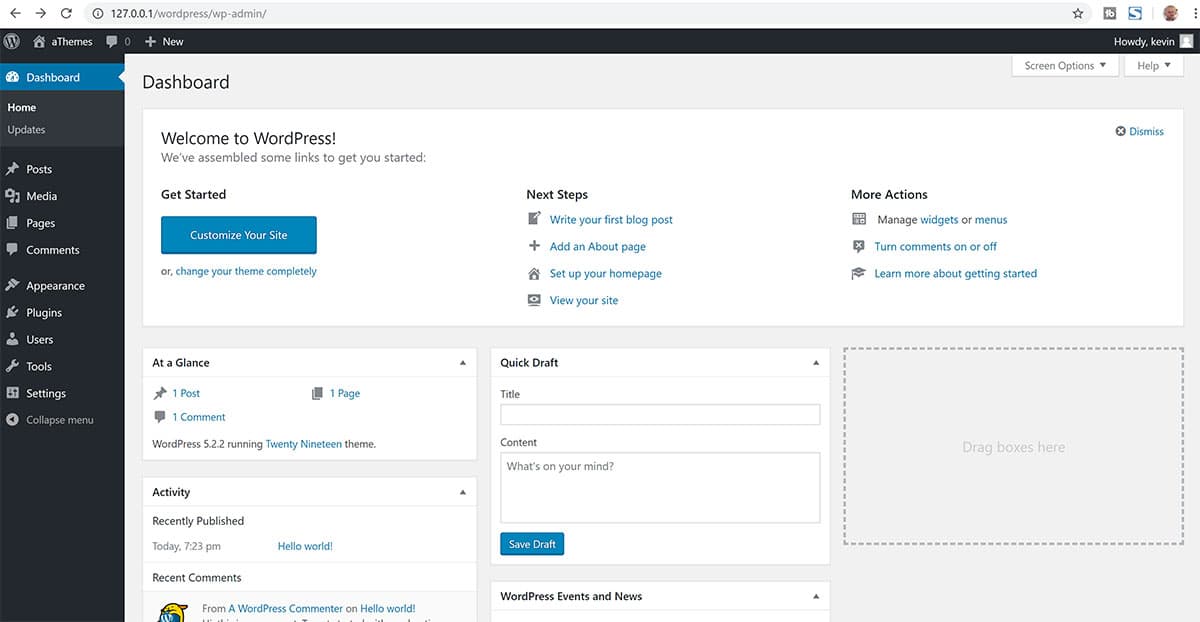
Bitnami installierte WordPress im XAMPP-Apps-Ordner unter C:\xampp\apps\wordpress . Sie finden alle WordPress-Dateien im Ordner htdocs .
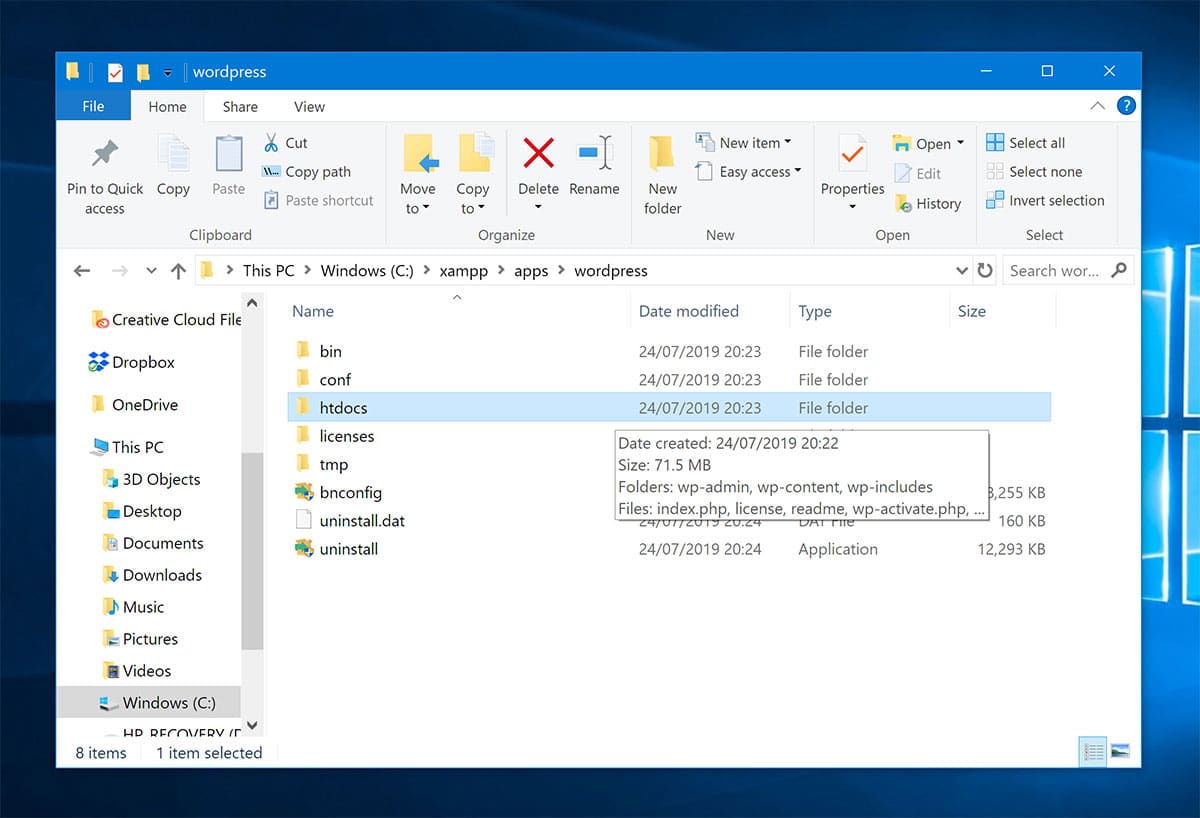
Wie Sie sehen können, ist die lokale Installation von WordPress auf Ihrem Computer mit XAMPP und Bitnami ein Kinderspiel. Die Software erledigt alles für Sie.
Ich glaube, dass dies die Methode ist, die die meisten WordPress-Benutzer wählen sollten, wenn sie eine WordPress-Website lokal auf ihrem Computer installieren.
Richten Sie WordPress manuell in XAMPP ein
Bitnami ist zweifellos der einfachste Weg, WordPress in XAMPP zu installieren, aber es ist auch wichtig zu wissen, wie man WordPress manuell installiert. Diejenigen unter Ihnen, die WordPress bereits manuell auf einer Live-Website installiert haben, werden mit dem Prozess vertraut sein.
Es gibt drei Schritte, um WordPress manuell mit XAMPP zu installieren:
- Erstellen Sie die WordPress-Datenbank.
- WordPress herunterladen.
- WordPress installieren.
Lassen Sie uns weitermachen und die WordPress-Datenbank erstellen.
1. Erstellen Sie Ihre WordPress-Datenbank
Sie können Ihre WordPress-Datenbank in der phpMyAdmin-Anwendung erstellen, die zusammen mit XAMPP installiert wurde. Um auf phpMyAdmin zuzugreifen, klicken Sie einfach auf die Admin-Schaltfläche für das MySQL-Modul.

Die phpMyAdmin-Anwendung wird in Ihrem Browser geladen.
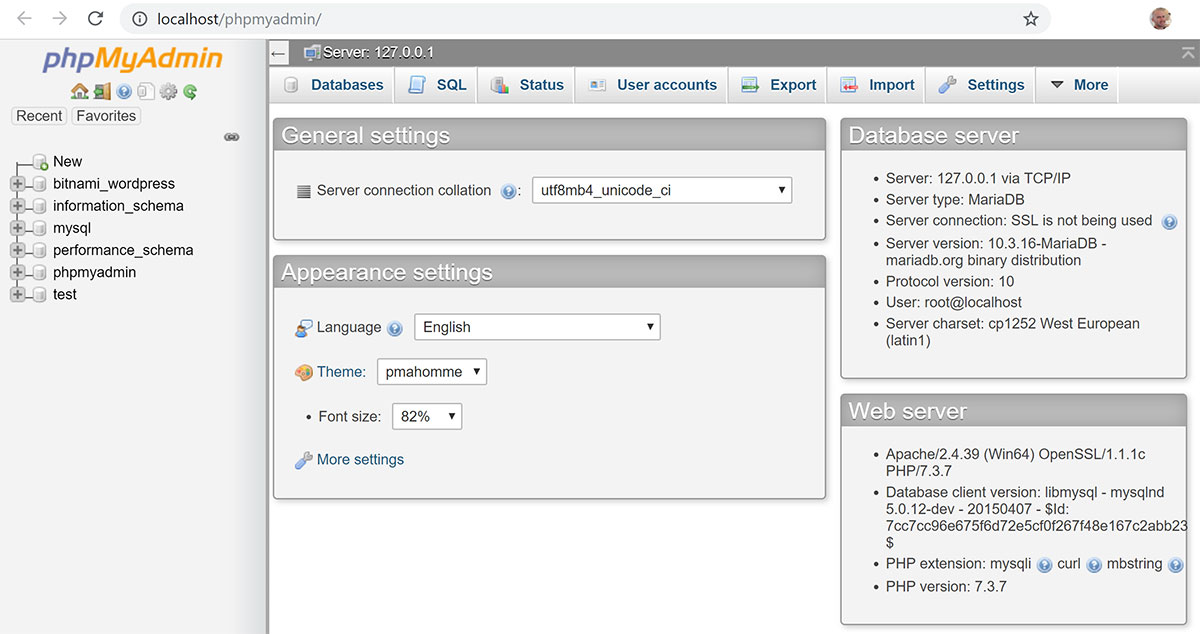
Klicken Sie auf die Registerkarte „Datenbanken“ , geben Sie einen Namen für Ihre WordPress-Datenbank ein und klicken Sie dann auf die Schaltfläche „Erstellen“ . Sie können die Datenbank beliebig nennen, aber merken Sie sich das später für den WordPress-Installationsassistenten.
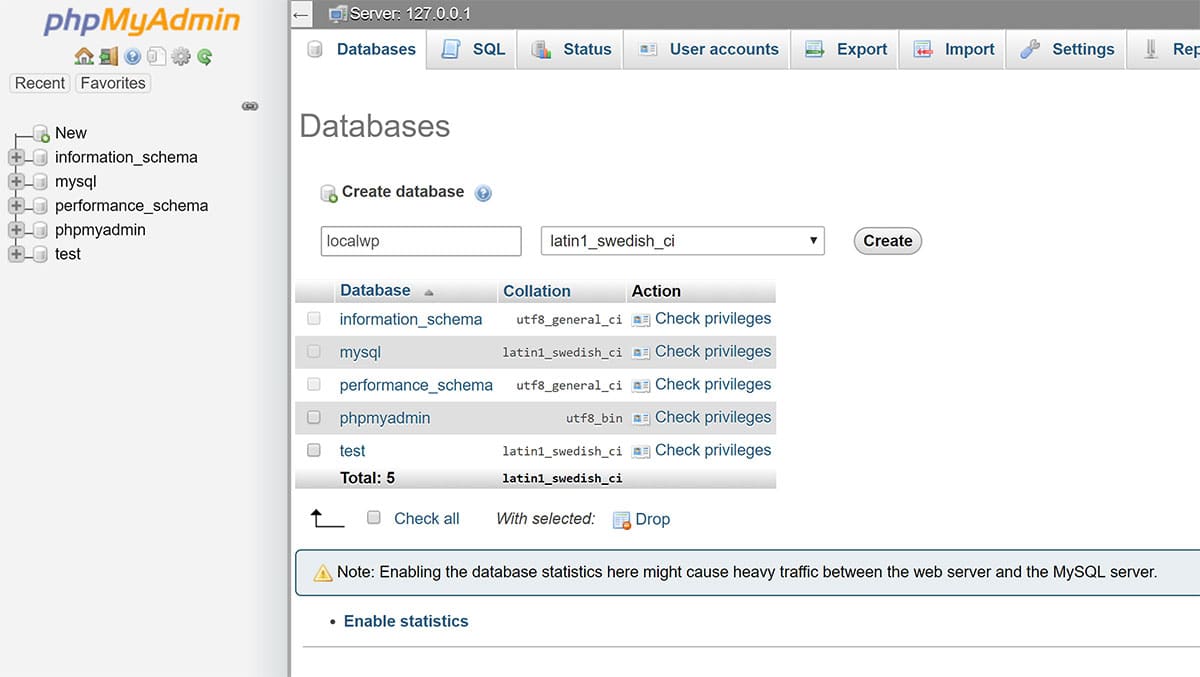
Im Gegensatz zur Installation von WordPress in einem Live-Setup müssen Sie bei der Verwendung von XAMPP keinen Datenbankbenutzer erstellen (Sie können dies jedoch tun, wenn Sie dies wünschen).
2. WordPress herunterladen
WordPress kann direkt von https://wordpress.org/download/ heruntergeladen werden. Extrahieren Sie nach dem Herunterladen des Installationsprogramms die ZIP-Datei, um den WordPress-Ordner zu entpacken.
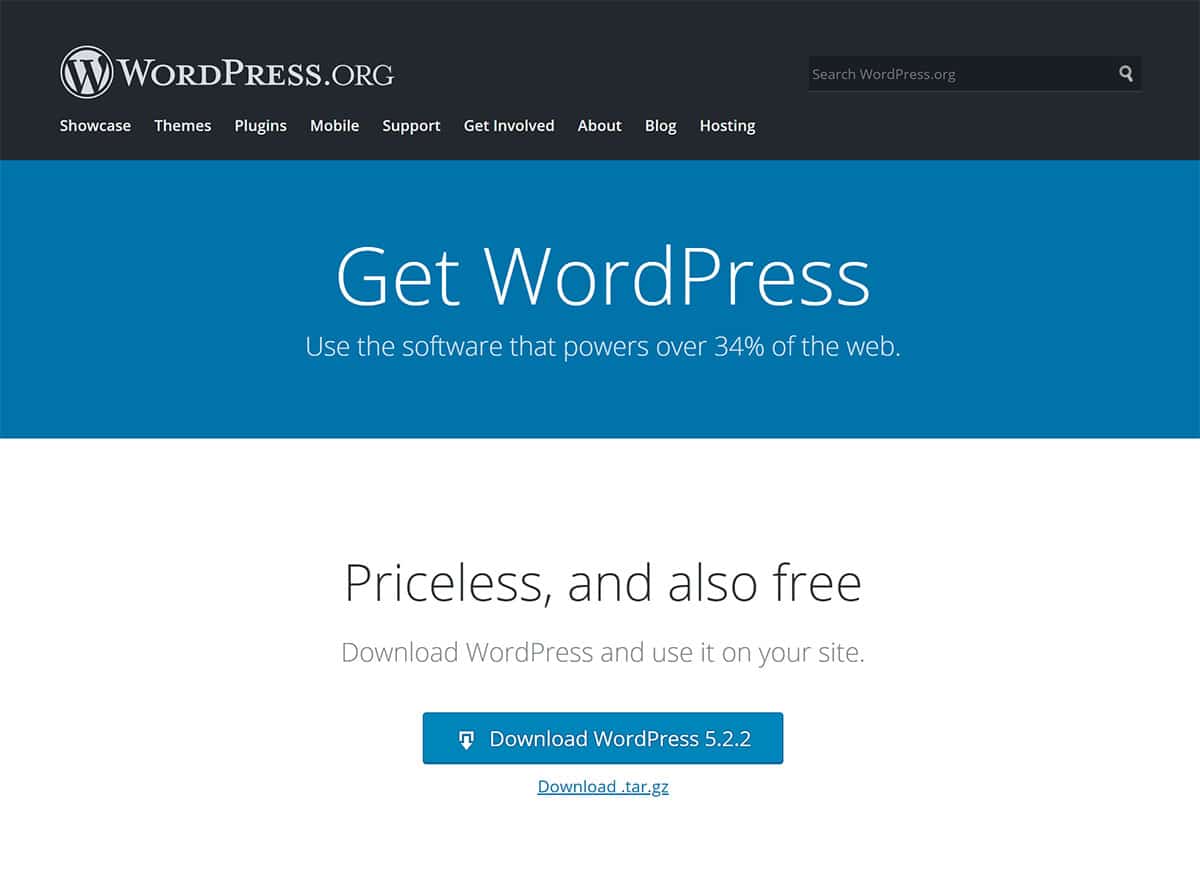
Gehen Sie als Nächstes zum Ordner htdocs in Ihrem Hauptinstallationsordner von XAMPP. Wenn Sie unter Windows den Speicherort des XAMPP-Installationsordners während des Setups nicht geändert haben, befindet sich der Ordner htdocs unter C:\xampp\htdocs\ .
Erstellen Sie in diesem Ordner einen neuen Ordner für Ihre lokale WordPress-Site. Ich habe meine mylocalwordpress genannt, aber Sie können jeden beliebigen Namen verwenden. Sie müssen den Inhalt des WordPress-Ordners, den Sie aus der ZIP-Datei extrahiert haben, in diesen neuen Ordner kopieren. In meinem Fall ist es C:\xampp\htdocs\mylocalwordpress\ .
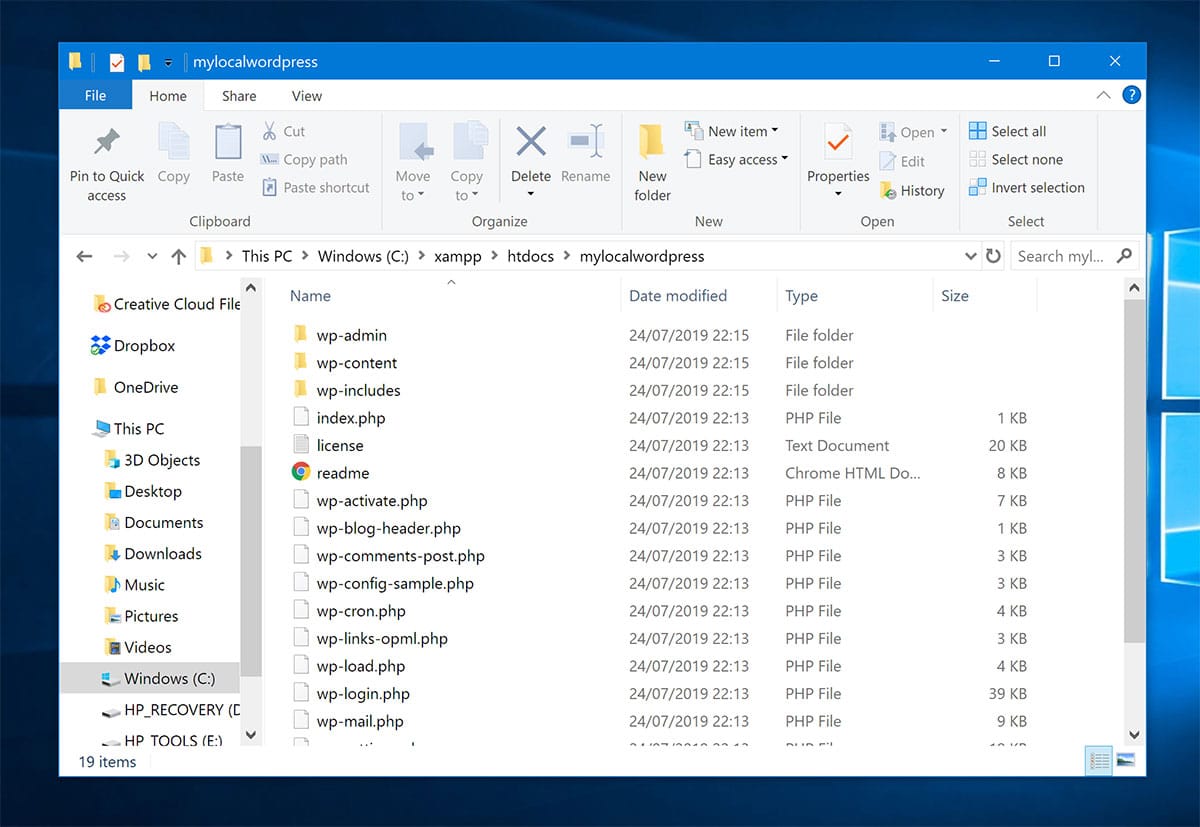
Sie haben jetzt alles vorbereitet, um WordPress lokal zu installieren.
3. WordPress installieren
Jetzt ist es an der Zeit, WordPress zu installieren.
Wenn du möchtest, kannst du WordPress installieren, indem du deine Datenbankinformationen zur Datei wp-config-sample.php hinzufügst und sie in wp-config.php umbenennst . Es ist jedoch viel einfacher, den berühmten Installationsassistenten von WordPress auszuführen; und Sie können die Datei wp-config.php später bei Bedarf jederzeit ändern.
Um den WordPress-Installationsassistenten auszuführen, müssen Sie auf Ihre neue WordPress-Website zugreifen. Erinnern Sie sich an den Ordner, den Sie zuvor in htdocs erstellt haben? Der Name dieses Ordners wird als Speicherort Ihrer WordPress-Website verwendet.
Sie können also unter http://localhost/yourwebsitename/ auf Ihre WordPress-Website zugreifen. Zum Beispiel musste ich in meinem Setup http://localhost/mylocalwordpress/ besuchen . Wenn Sie Ihre lokale Installations-URL aufrufen, wird Ihnen der WordPress-Installationsassistent angezeigt (zu finden unter http://localhost/yourwebsitename/wp-admin/setup-config.php ).
Im ersten Schritt können Sie Ihre Website-Sprache aus Dutzenden von WordPress-Übersetzungen auswählen.
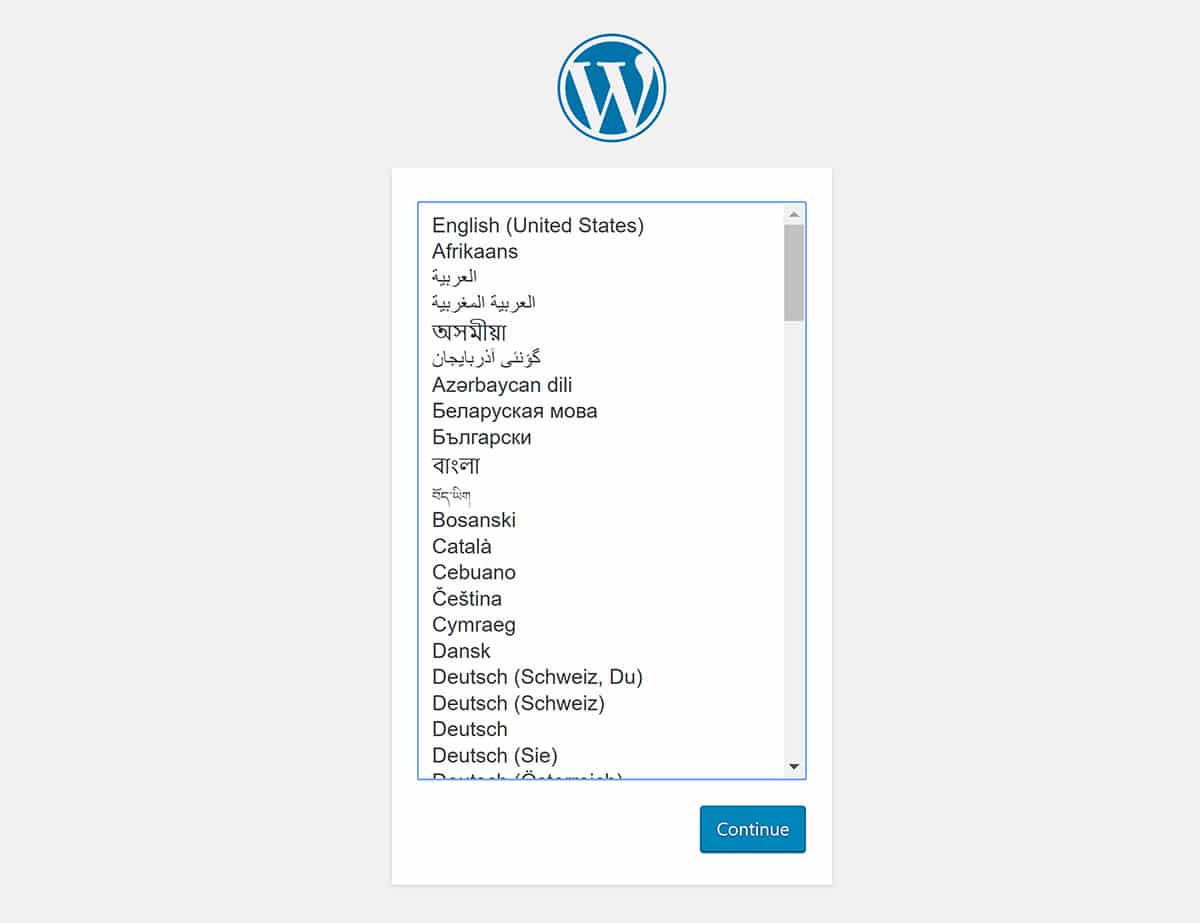
Im nächsten Schritt erinnert Sie das Installationsprogramm daran, dass Sie Ihre Datenbankverbindungsinformationen für den Assistenten benötigen.
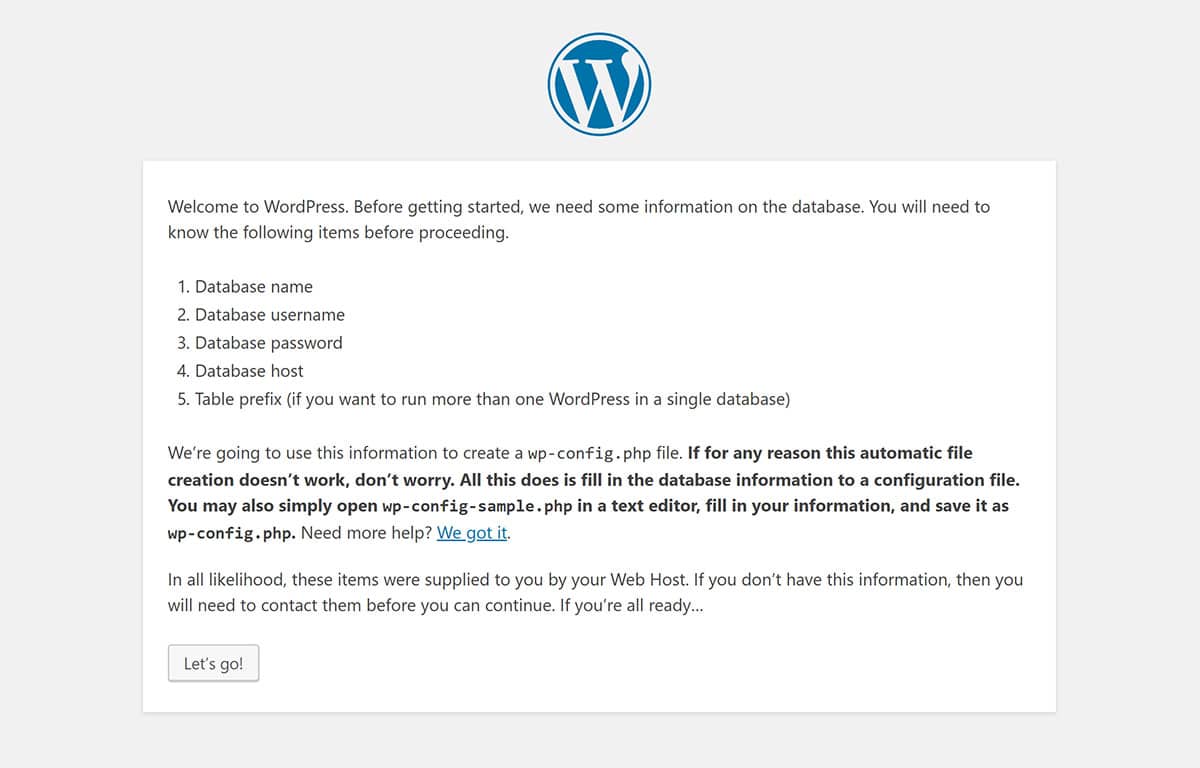
Jetzt müssen Sie Ihre Datenbankverbindungsdaten eingeben. Geben Sie Ihren WordPress-Datenbanknamen, Datenbank-Benutzernamen und Passwort, Datenbank-Host und das Tabellenpräfix ein, das Sie für Ihre WordPress-Tabellen verwenden möchten.
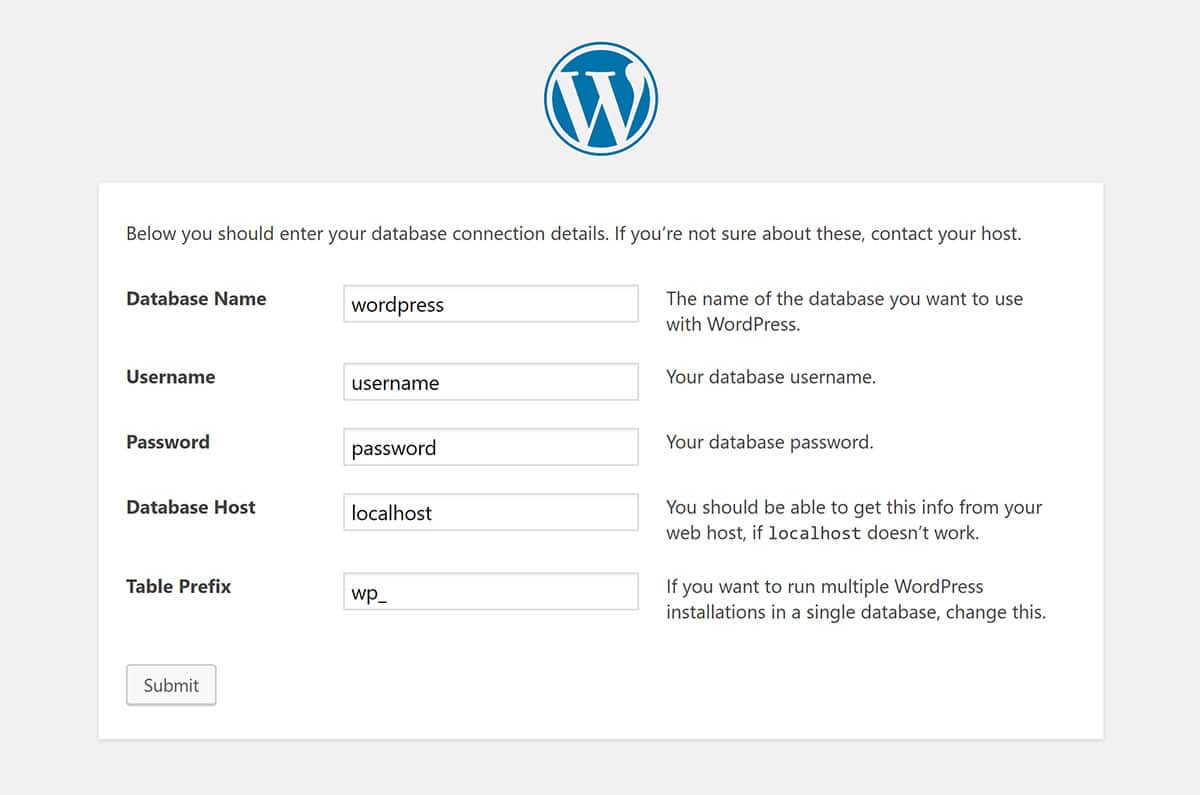
Ihr Datenbankname ist der Name der Datenbank, die Sie in phpMyAdmin erstellt haben. Wenn Sie Ihren Datenbanknamen zu diesem Zeitpunkt vergessen haben, können Sie sich über das XAMPP-Kontrollfeld wieder bei phpMyAdmin anmelden und ihn dort sehen.
Der Datenbankbenutzername sollte als root festgelegt werden und das Passwortfeld sollte leer gelassen werden. Der Datenbankhost sollte localhost bleiben. Sie können auch das Tabellenpräfix ändern, wenn Sie dies wünschen. Dies lohnt sich, wenn Sie vorhaben, mehrere WordPress-Websites in Ihrer lokalen Umgebung zu erstellen.
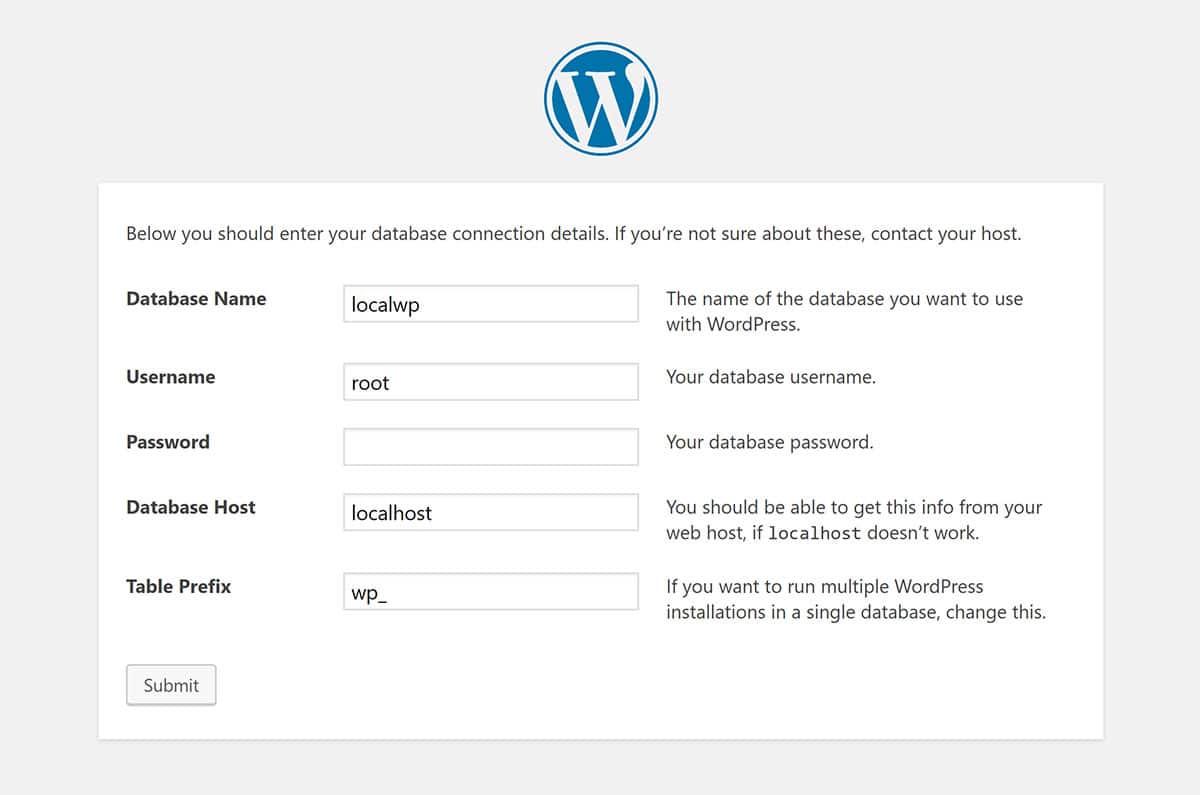
Als nächstes werden Sie aufgefordert, den WordPress-Installationsassistenten auszuführen.
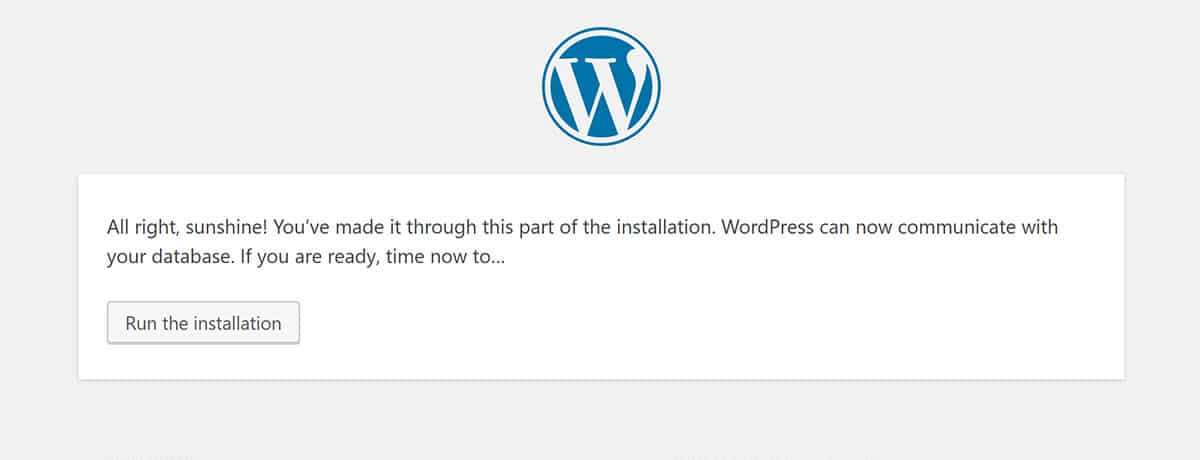
Sie können jetzt den Namen Ihrer neuen WordPress-Website, Ihren Administrator-Benutzernamen und Ihr Passwort sowie Ihre E-Mail-Adresse eingeben. Diese Seite hat auch eine Option, um Suchmaschinen davon abzuhalten, Ihre Website zu indizieren; Dies gilt jedoch nicht, da Ihre Website offline ist.
Wenn Sie fertig sind, klicken Sie auf die Schaltfläche „WordPress installieren“ .
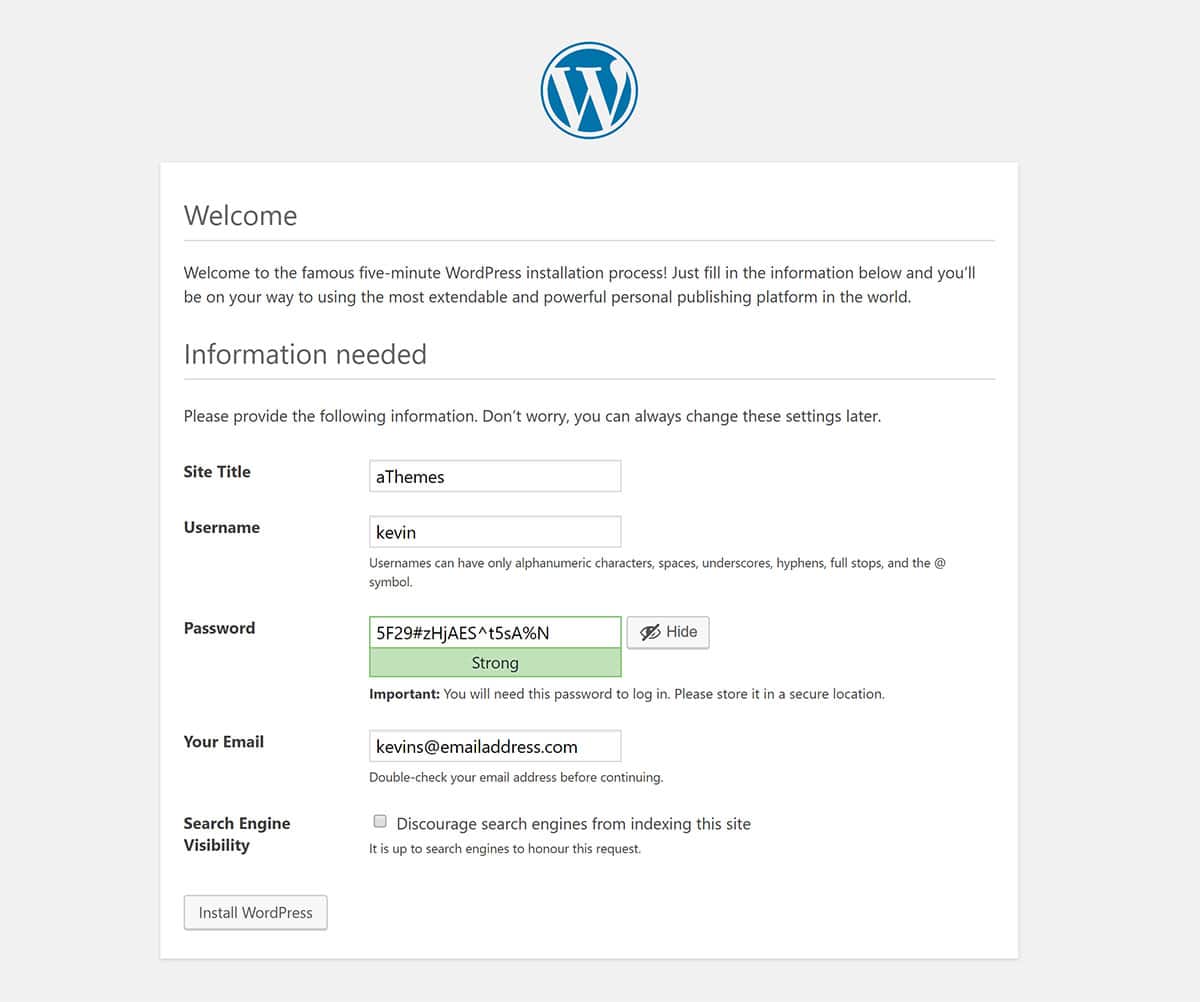
WordPress ist nun auf Ihrem Computer installiert und Sie können sich auf Ihrer neuen Website anmelden.

Der Installationsassistent von Bitnami WordPress leitete Sie zum Frontend Ihrer Website. Die manuelle WordPress-Installation führt Sie stattdessen zur Admin-Anmeldeseite, sodass Sie Ihren WordPress-Adminbereich unter http://localhost/yourwebsitename/wp-admin/ aufrufen können.
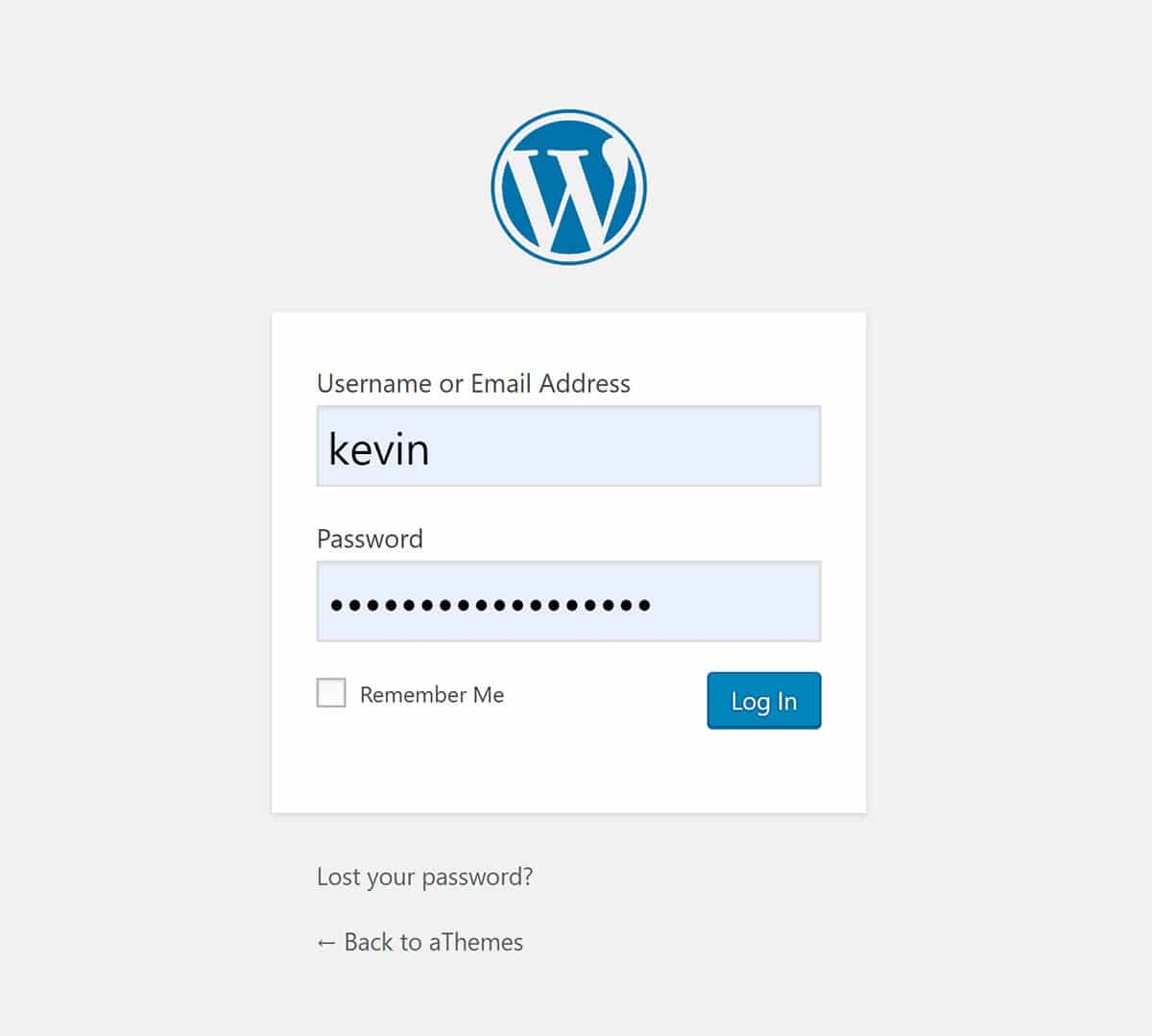
Sie können jetzt Ihre lokale WordPress-Website verwenden.
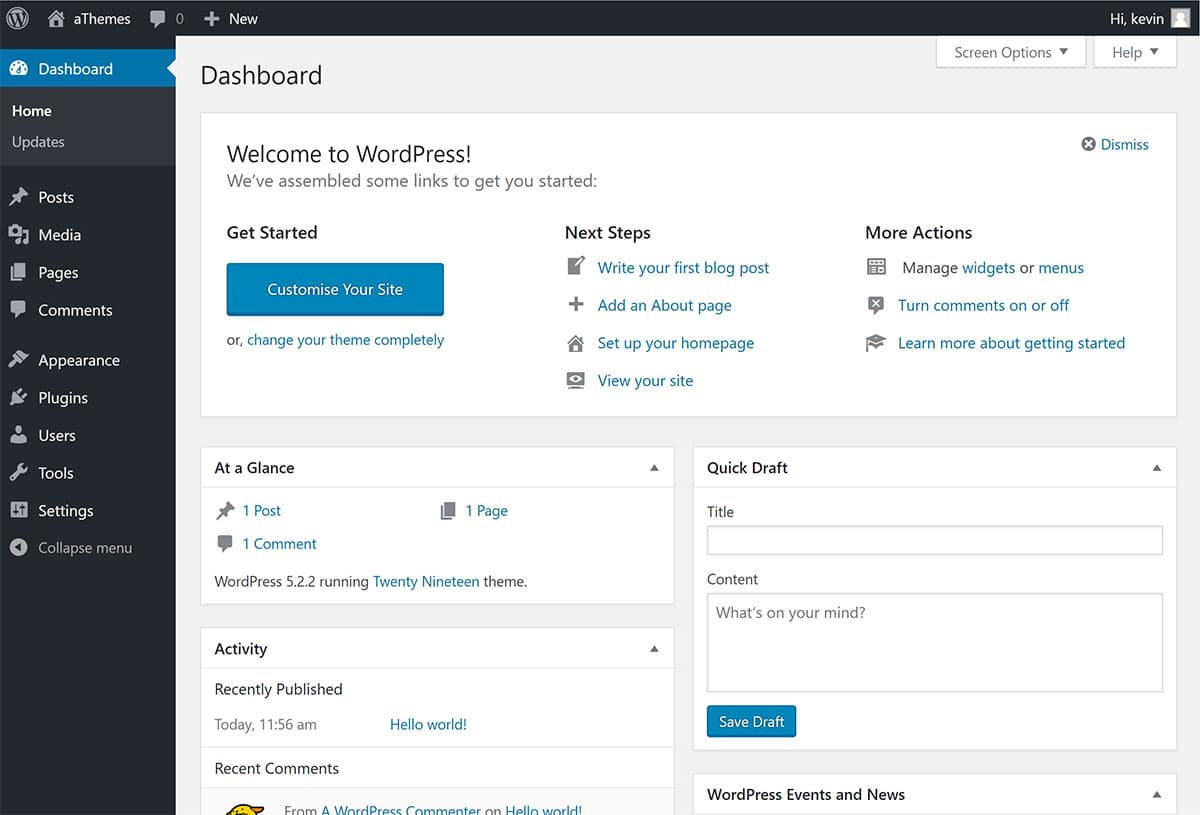
Obwohl das Bitnami-WordPress-Modul die Installation von WordPress vereinfacht, ist die manuelle Installation von WordPress mithilfe von XAMPP alles andere als schwierig.
Die Bitnami-Installationsmethode erspart Ihnen das Erstellen Ihrer WordPress-Datenbank in phpMyAdmin und das Herunterladen der neuesten Version von WordPress von WordPress.org. Wenn Sie WordPress jedoch manuell installieren, erhalten Sie mehr Kontrolle darüber, wie die Dinge eingerichtet werden.
Es ist deine Entscheidung.
Abschließende Gedanken
Ich hoffe, Ihnen hat dieses Tutorial gefallen, wie Sie mit XAMPP eine lokale WordPress-Website auf Ihrem Computer erstellen können.
Eine lokale WordPress-Website ist etwas, das WordPress-Benutzer für Tests, Website-Staging, Entwicklung und mehr verwenden können. Unabhängig davon, ob Sie WordPress manuell installieren oder das Bitnami-WordPress-Modul verwenden, um den Installationsprozess zu vereinfachen, bin ich sicher, dass Sie die obigen Schritte ausführen können.
Es ist erwähnenswert, dass einige Anwendungen, wie z. B. Skype, mit XAMPP in Konflikt geraten können, da Apache Port 80 verwendet. Sie finden Online-Tutorials zur Lösung dieses Problems. Wenn Sie jedoch auf dieses Problem stoßen, ist es normalerweise schneller, XAMPP zu deinstallieren und installieren Sie es erneut. Viel Glück.
